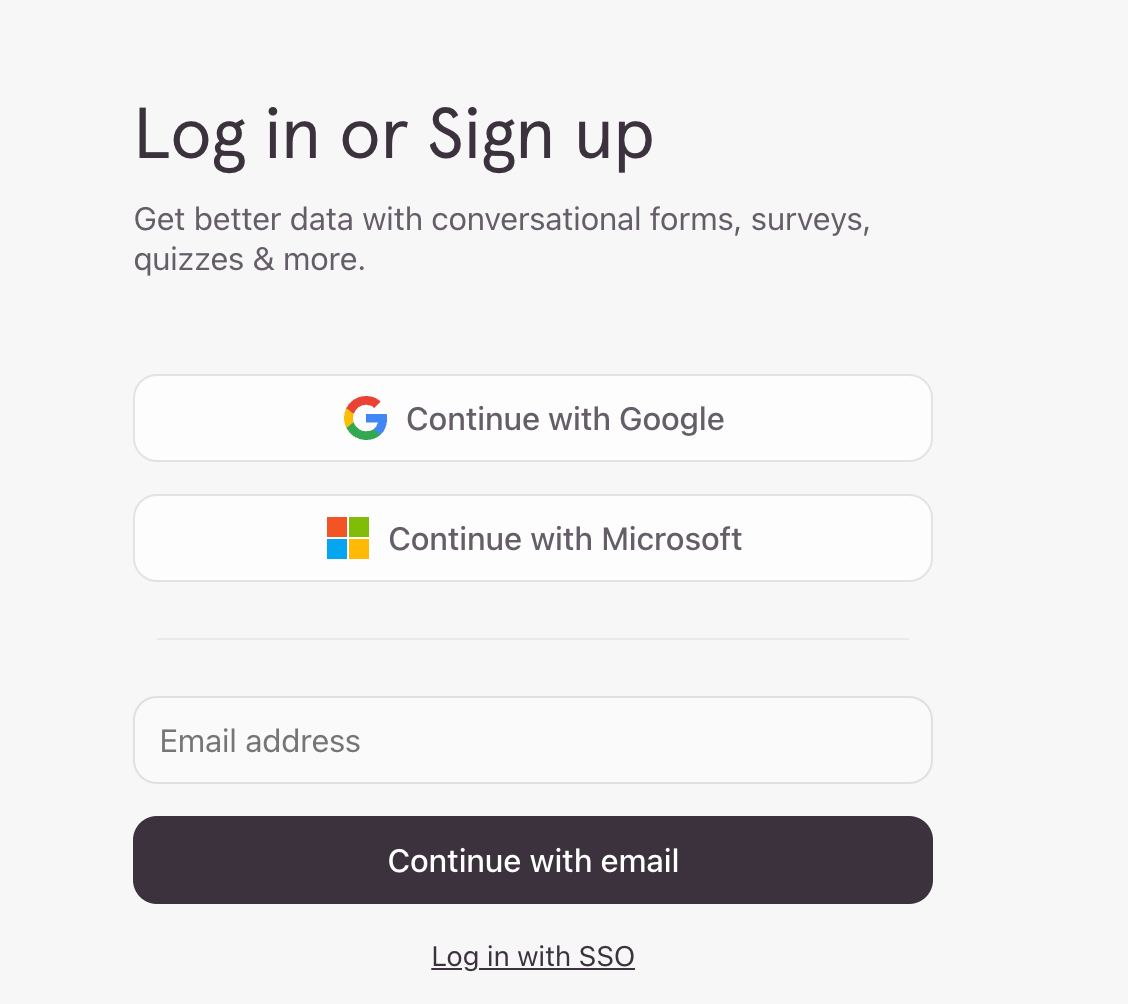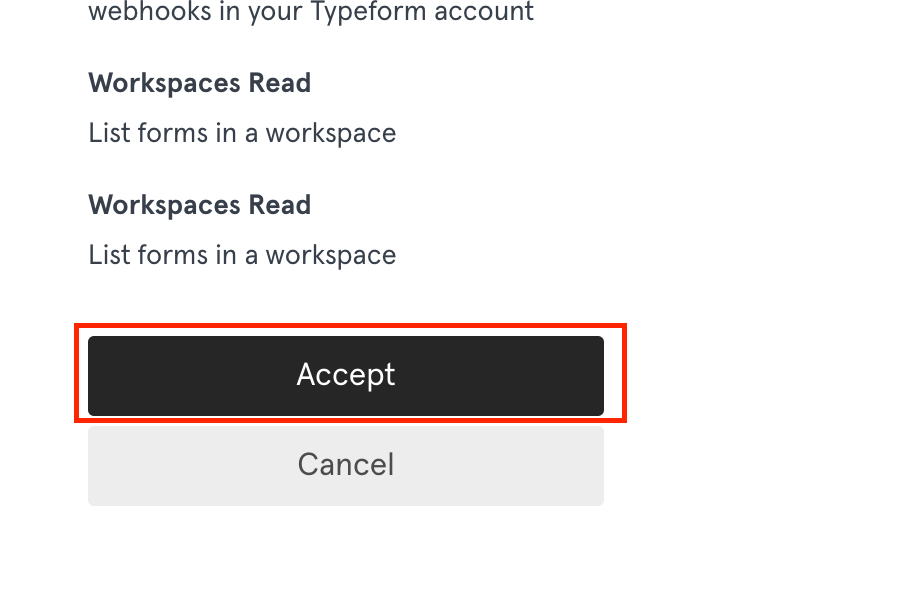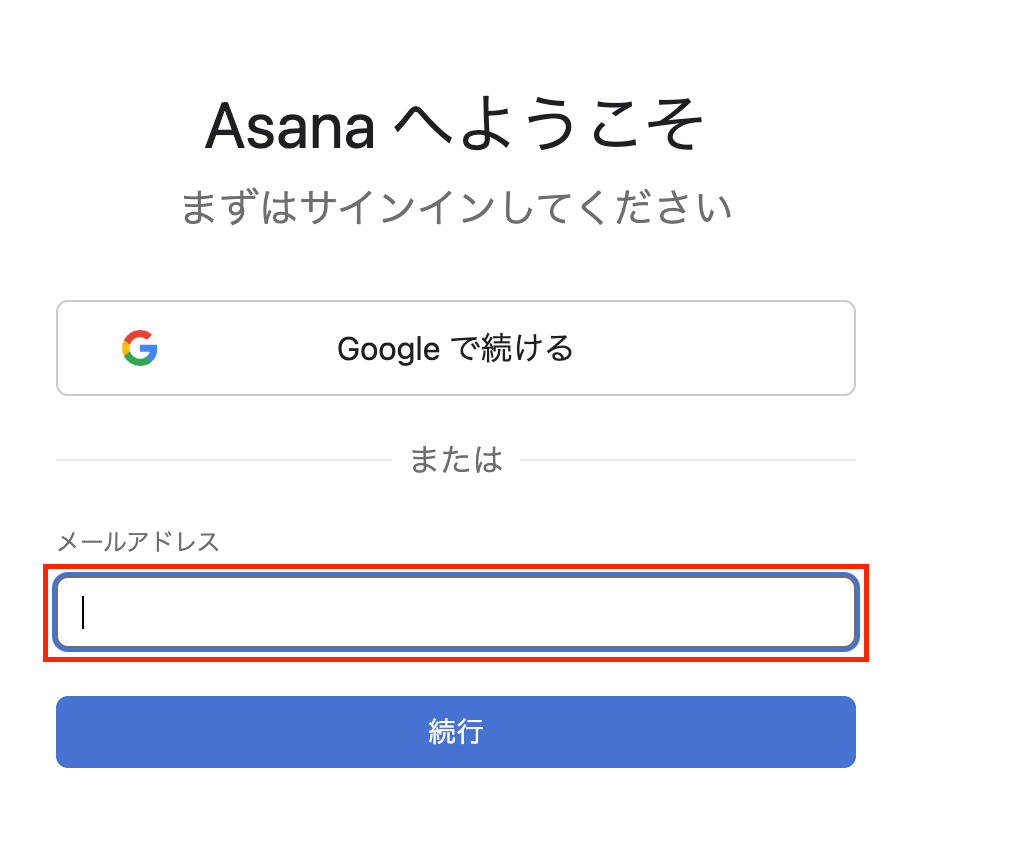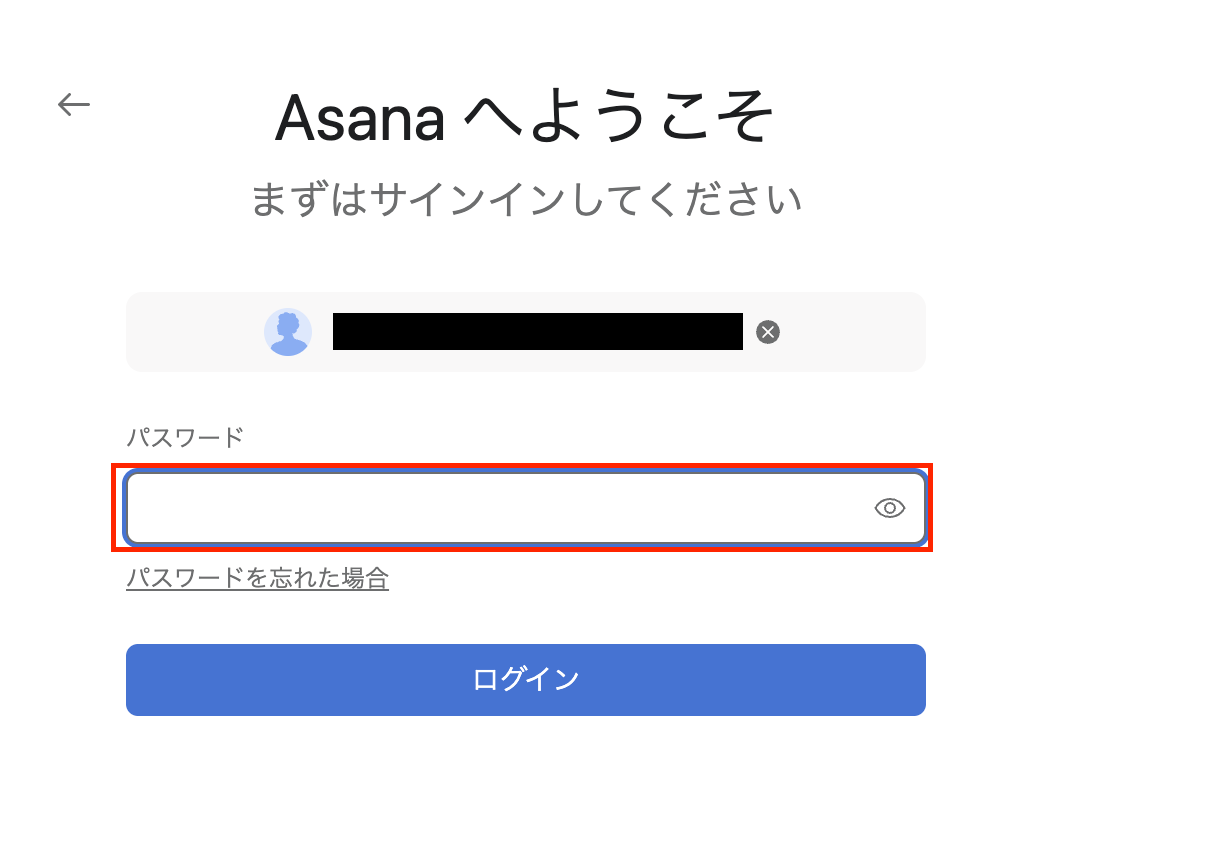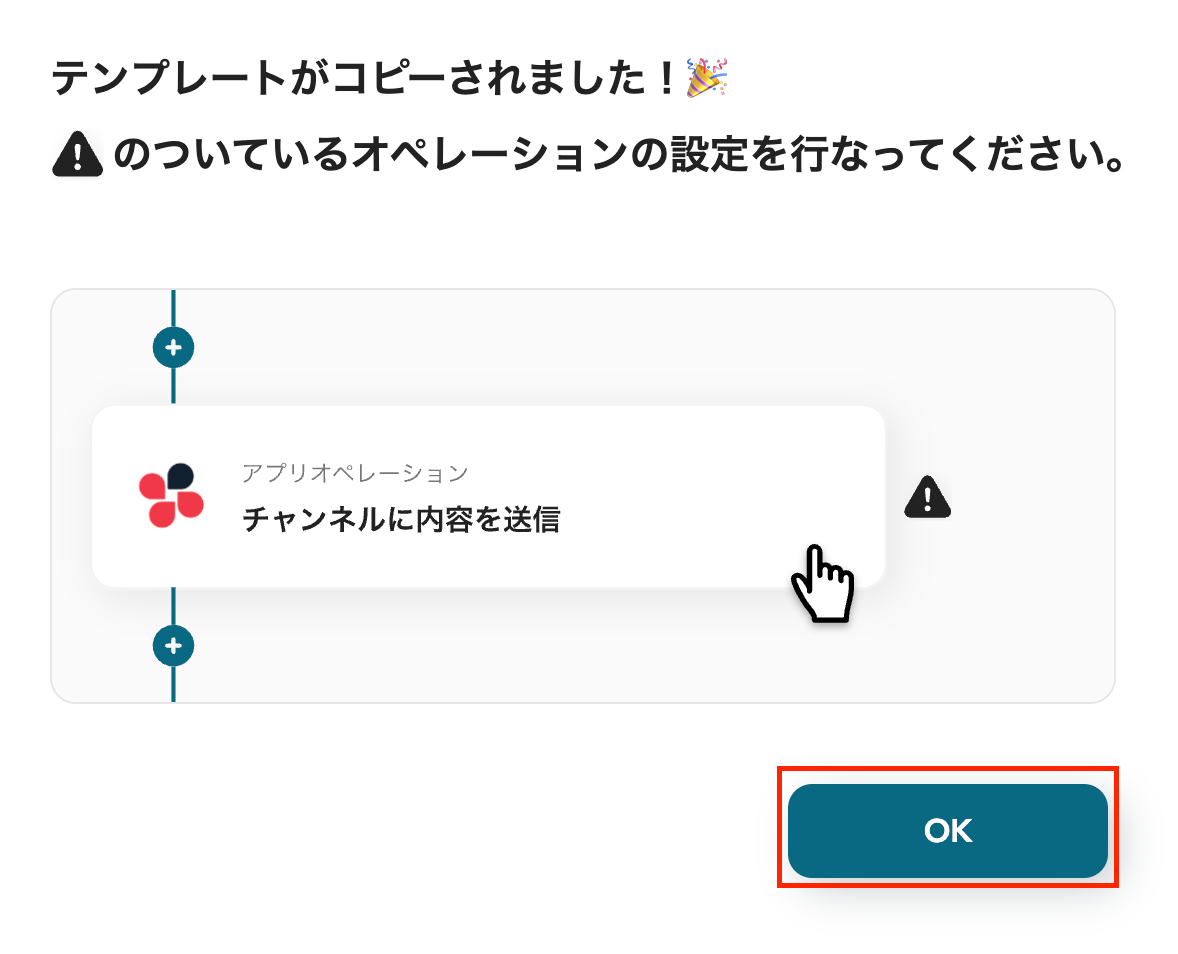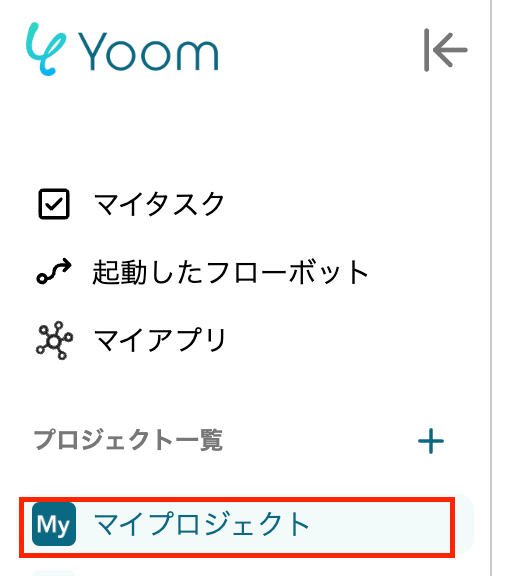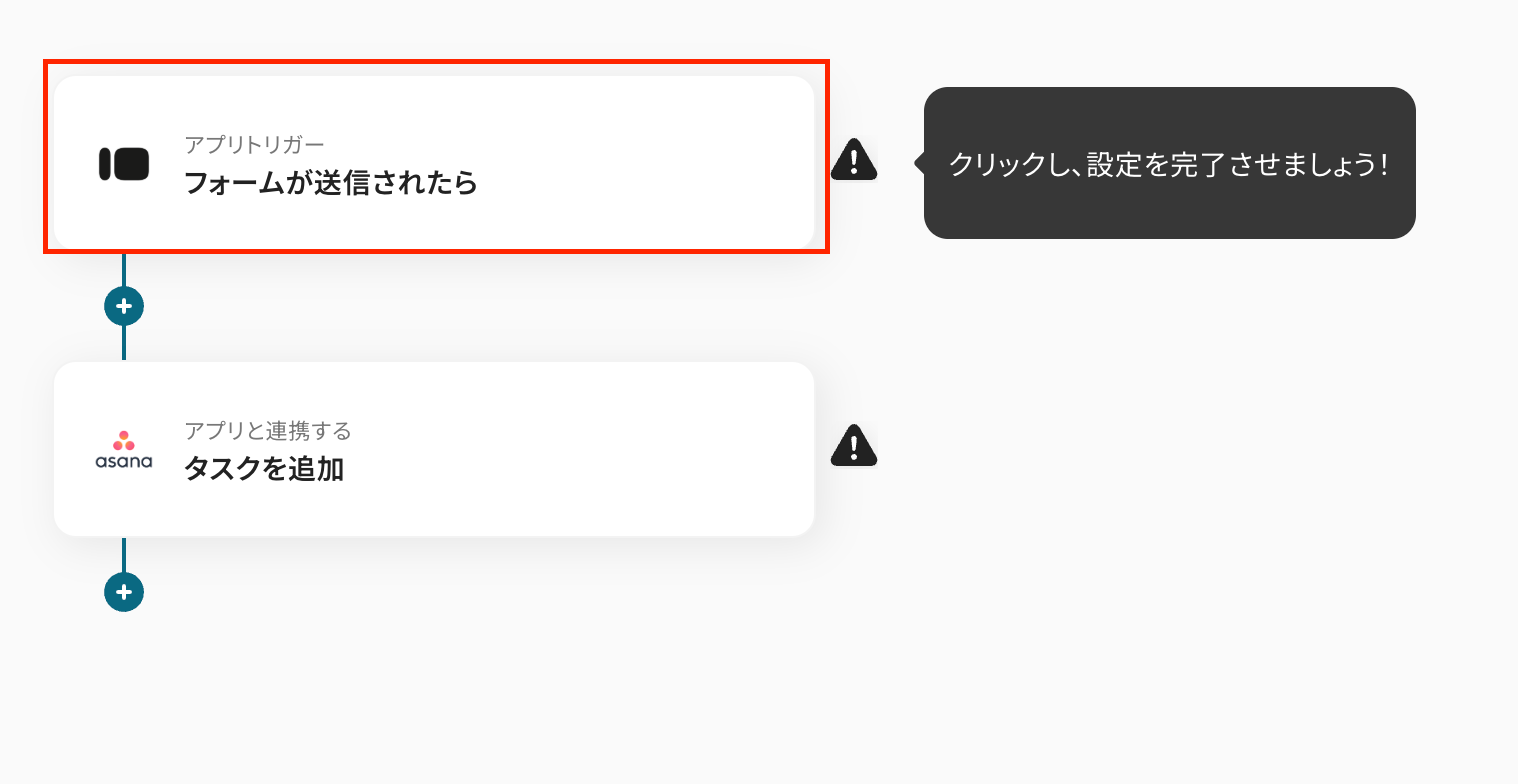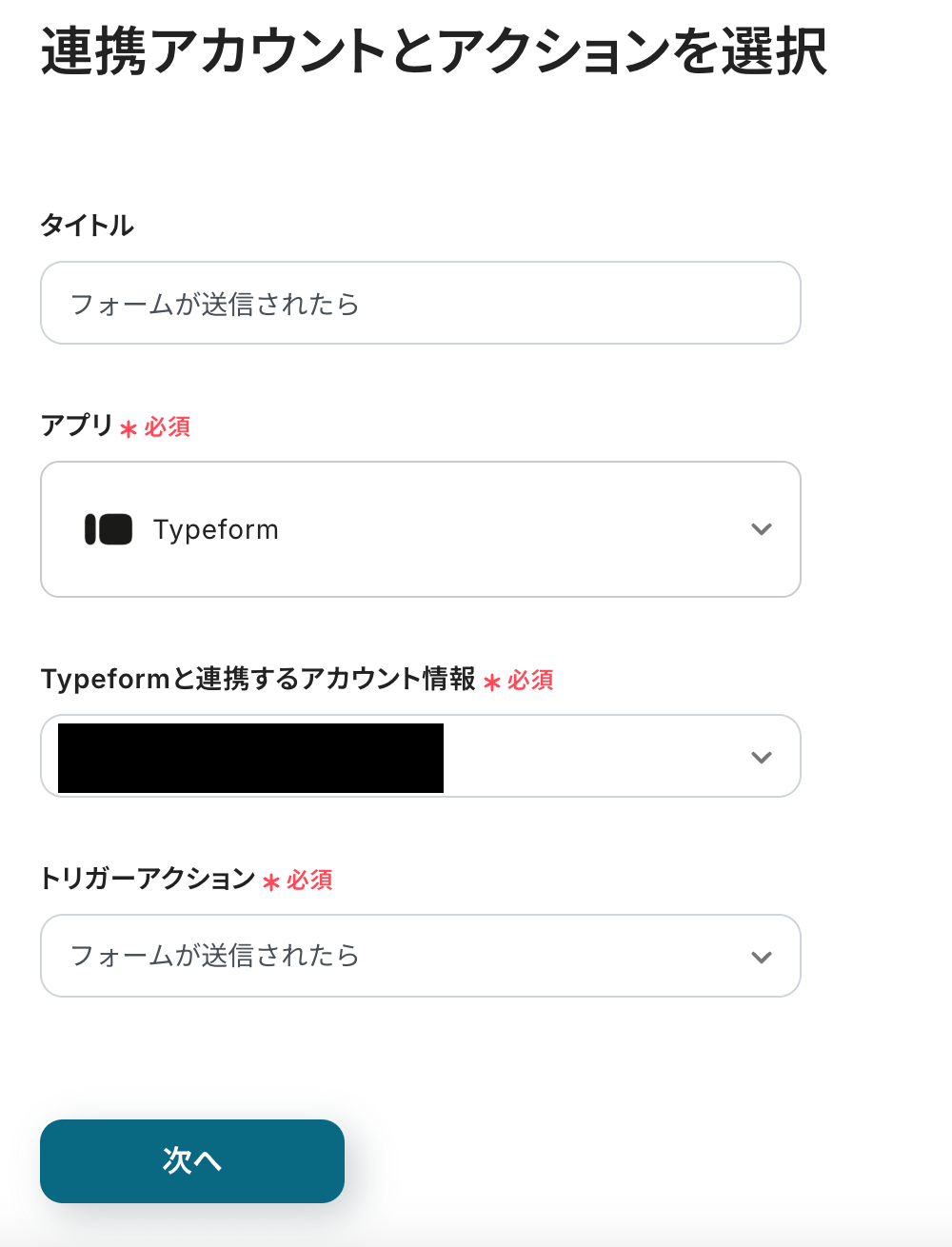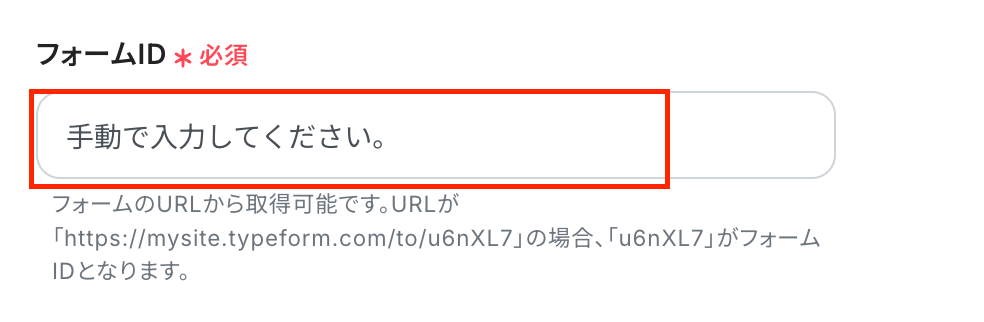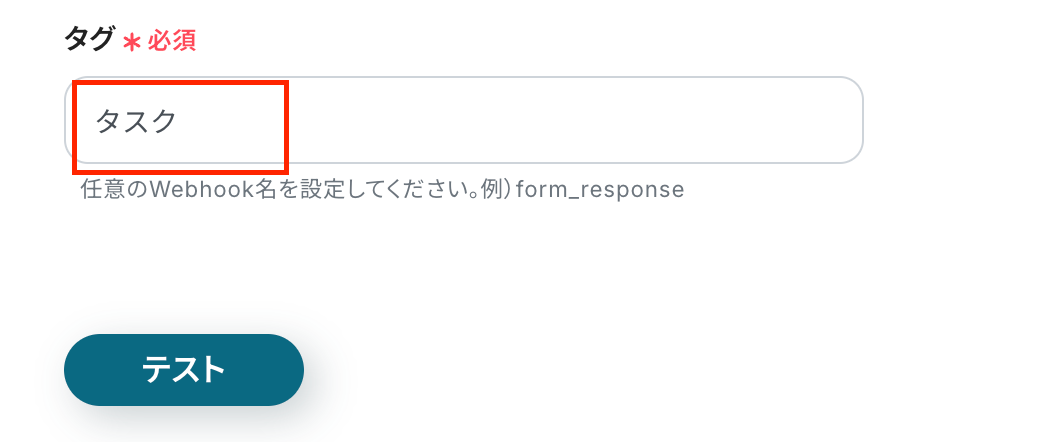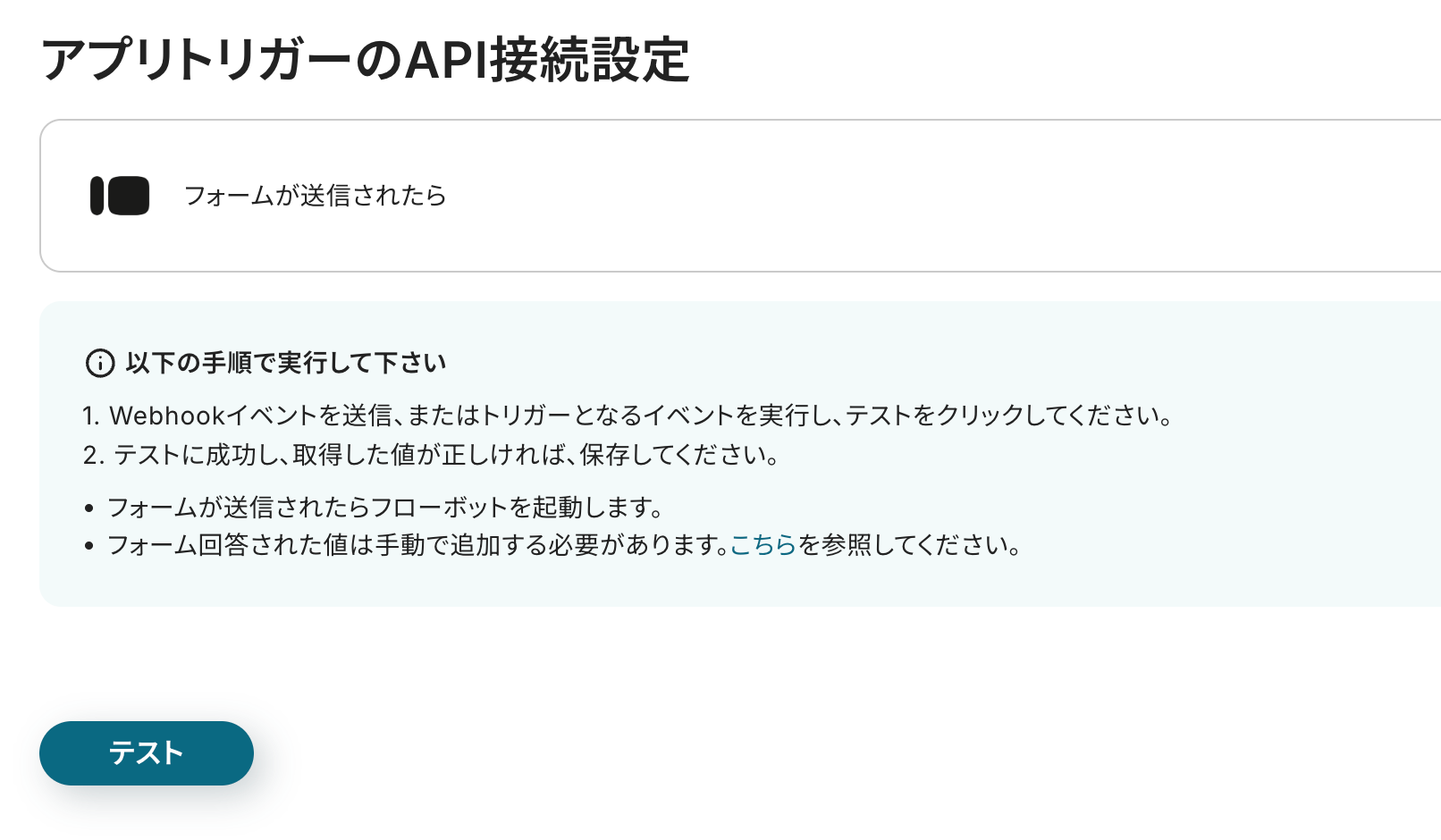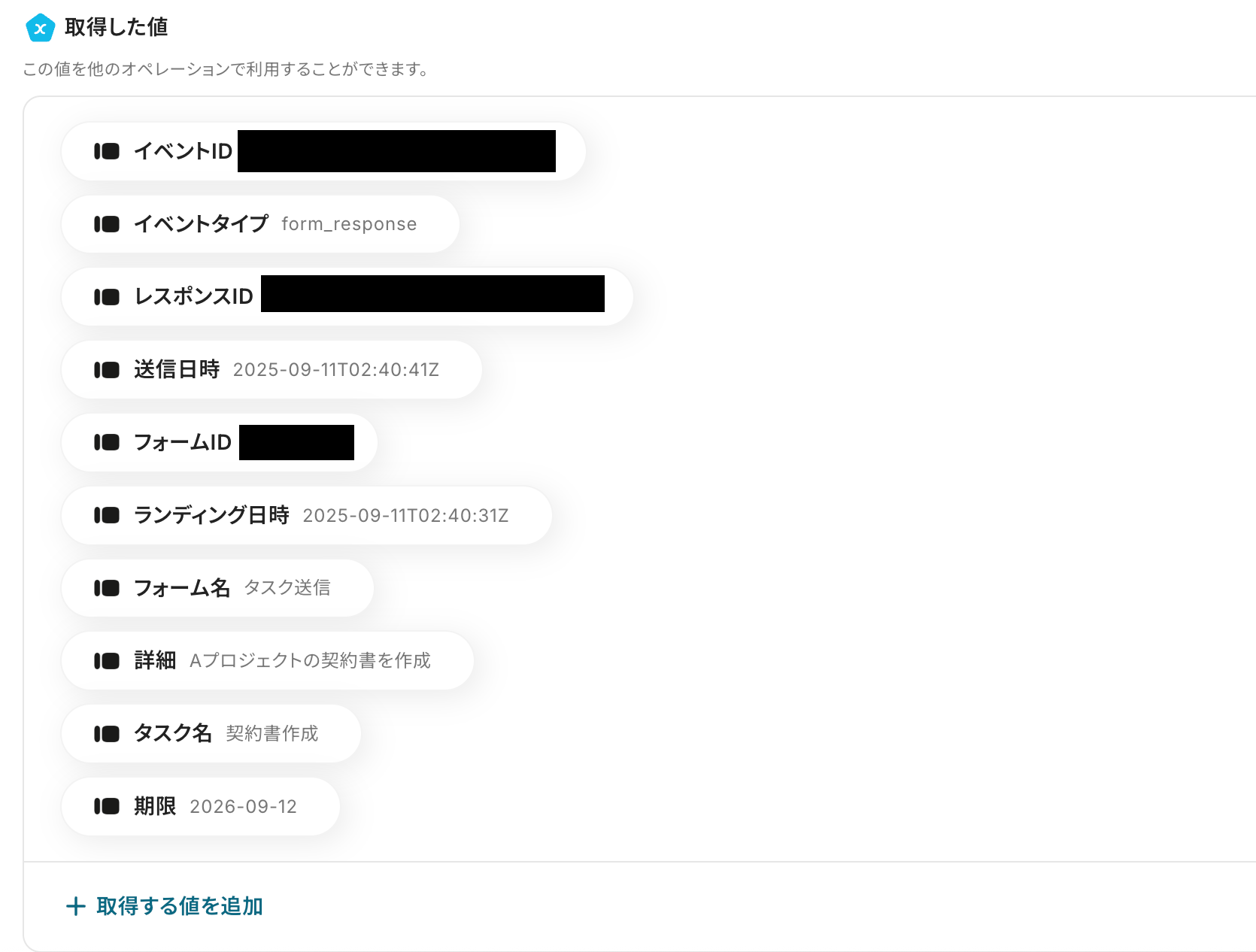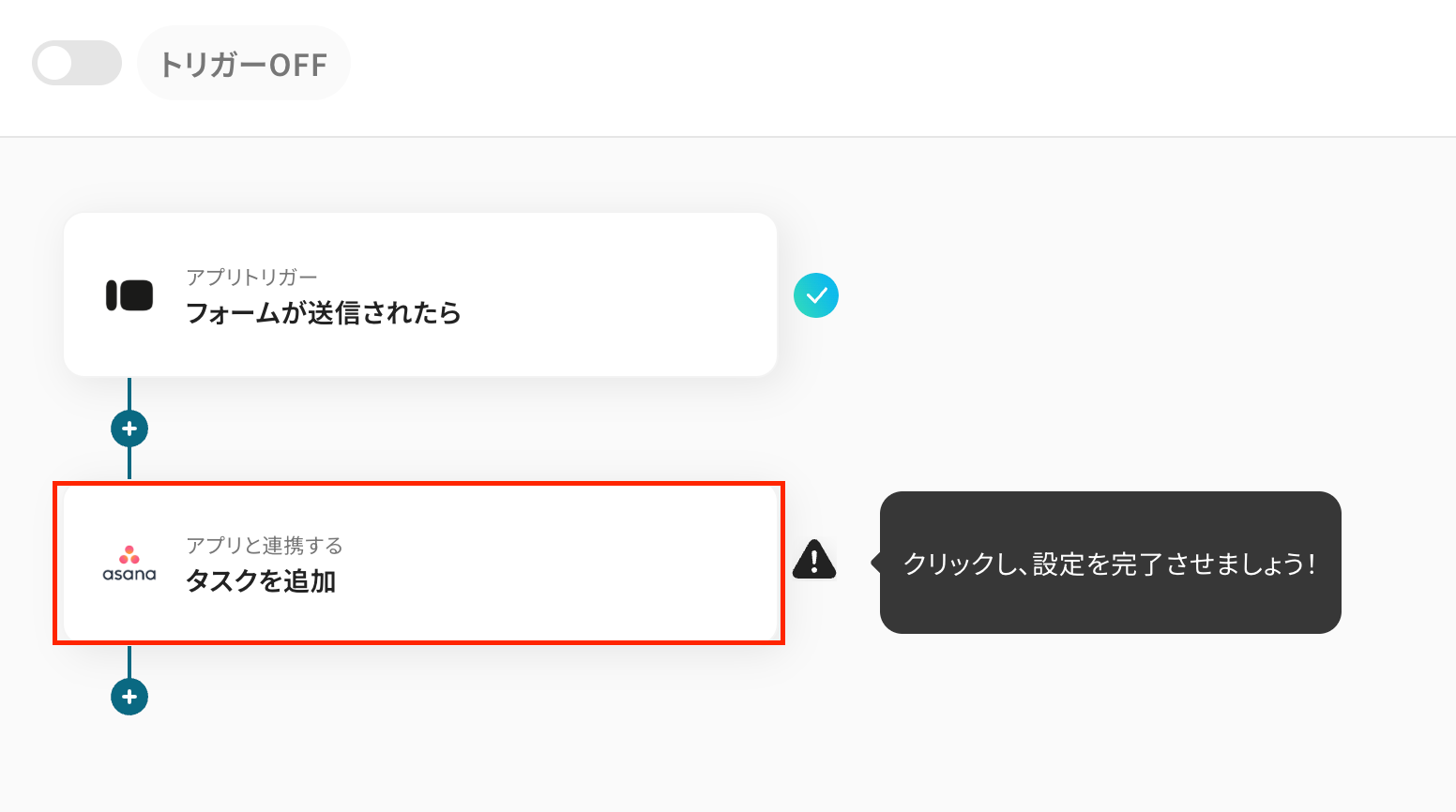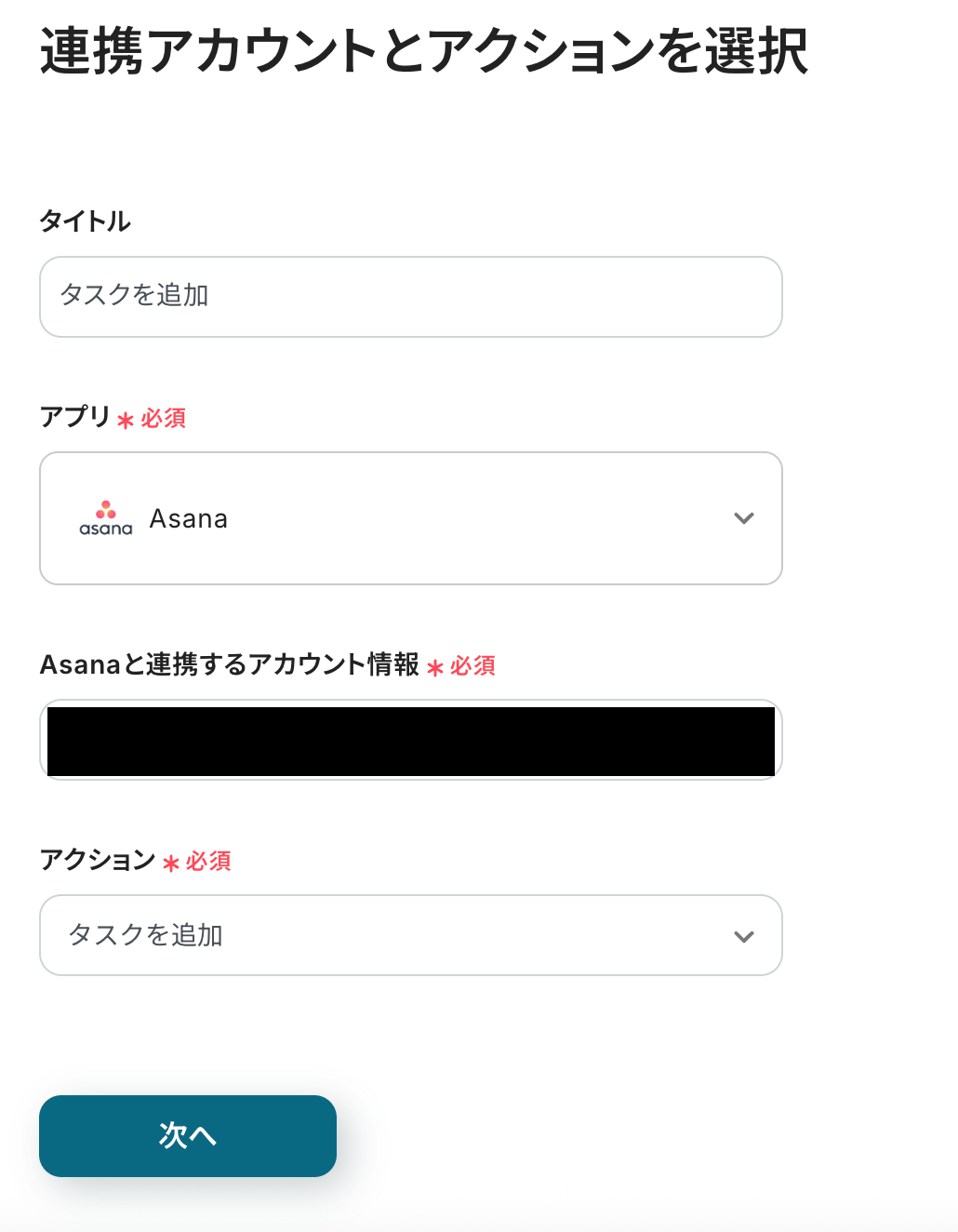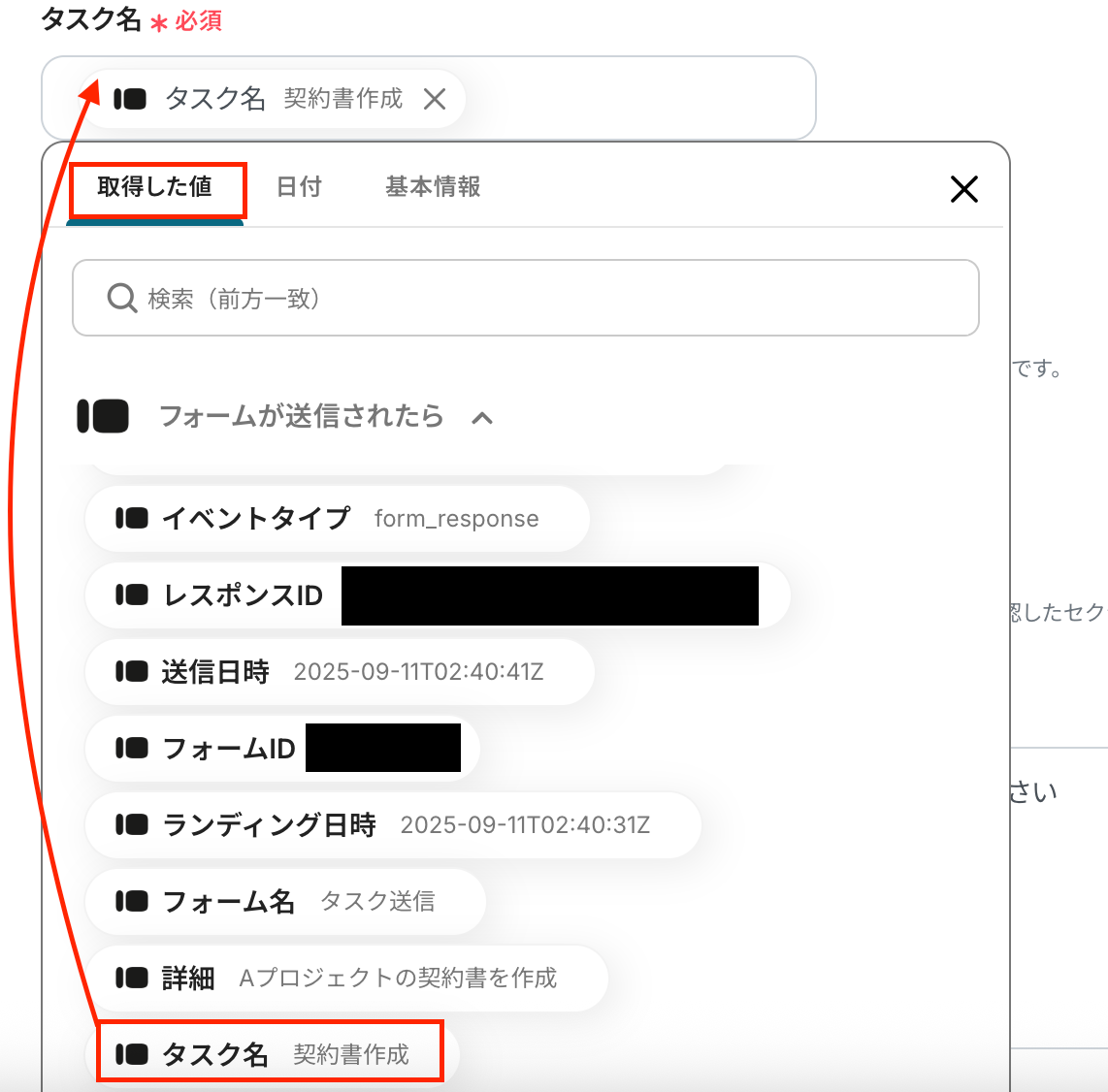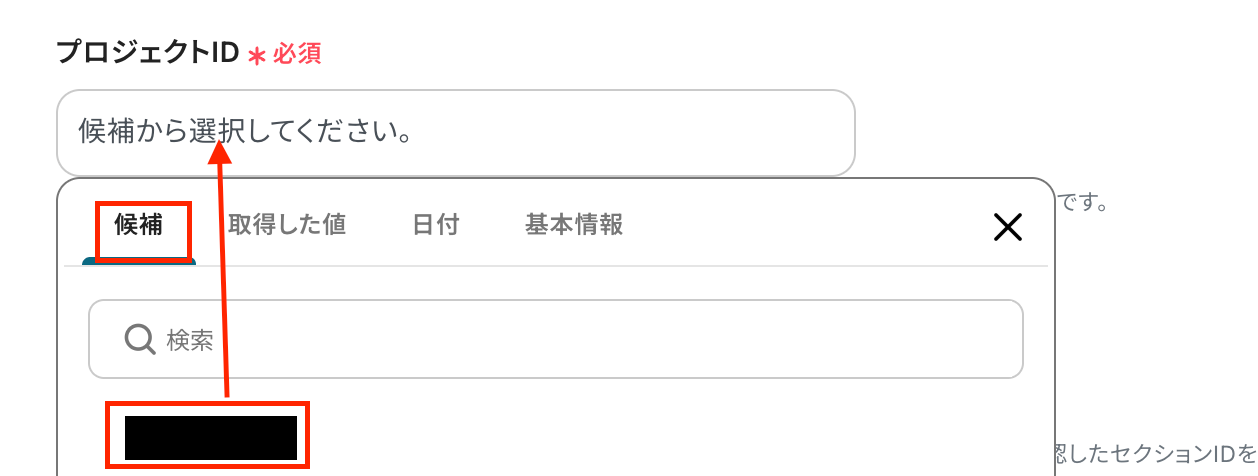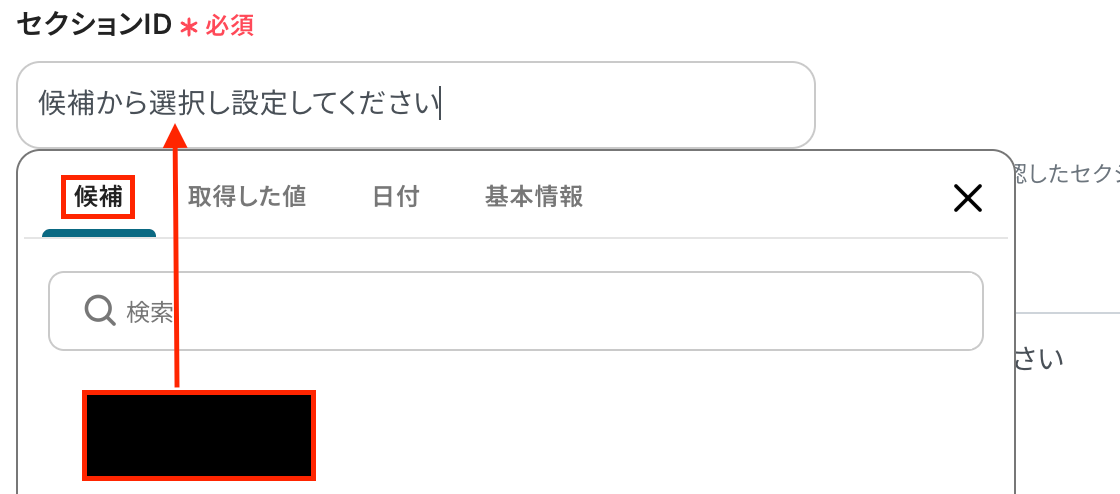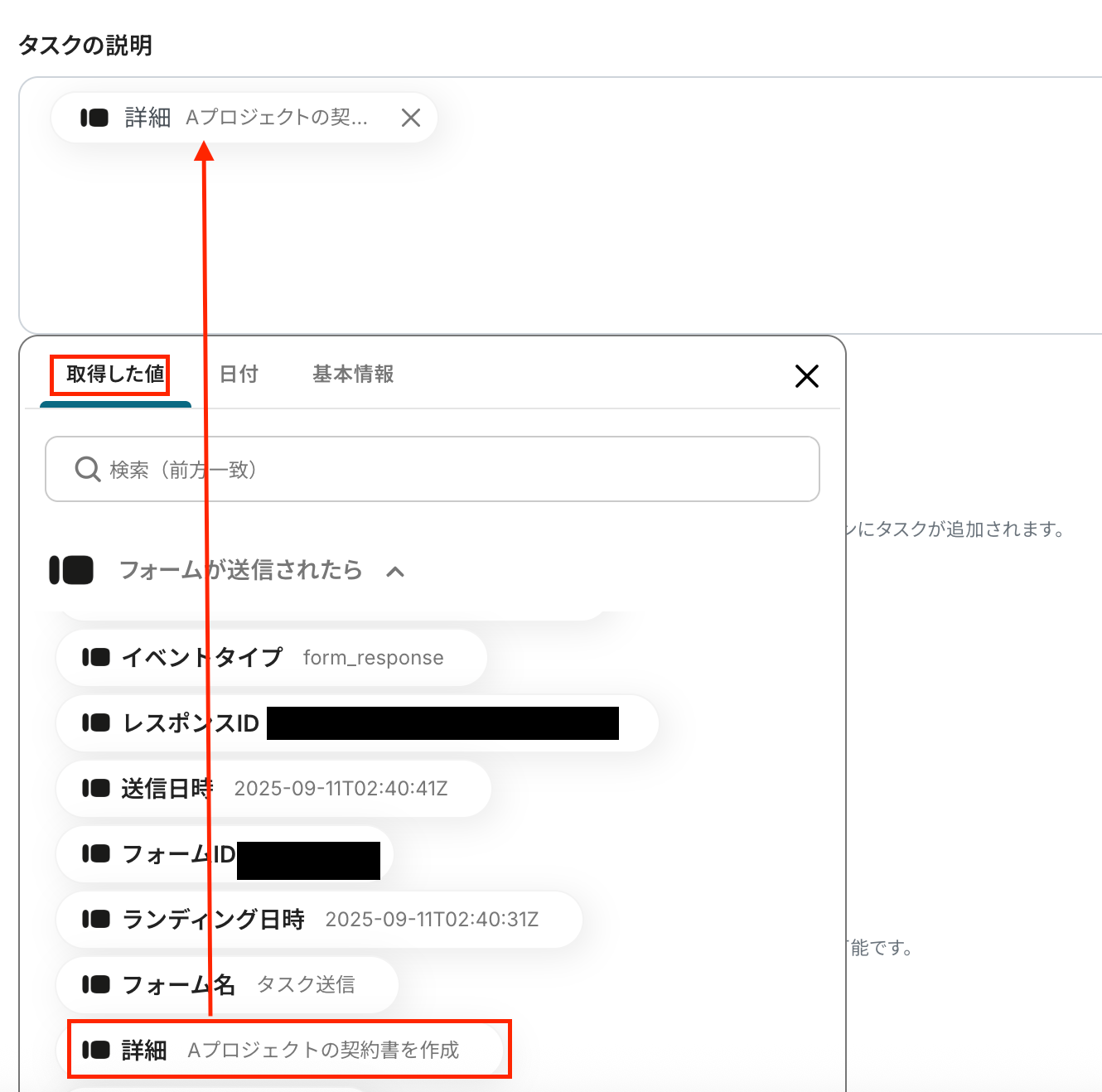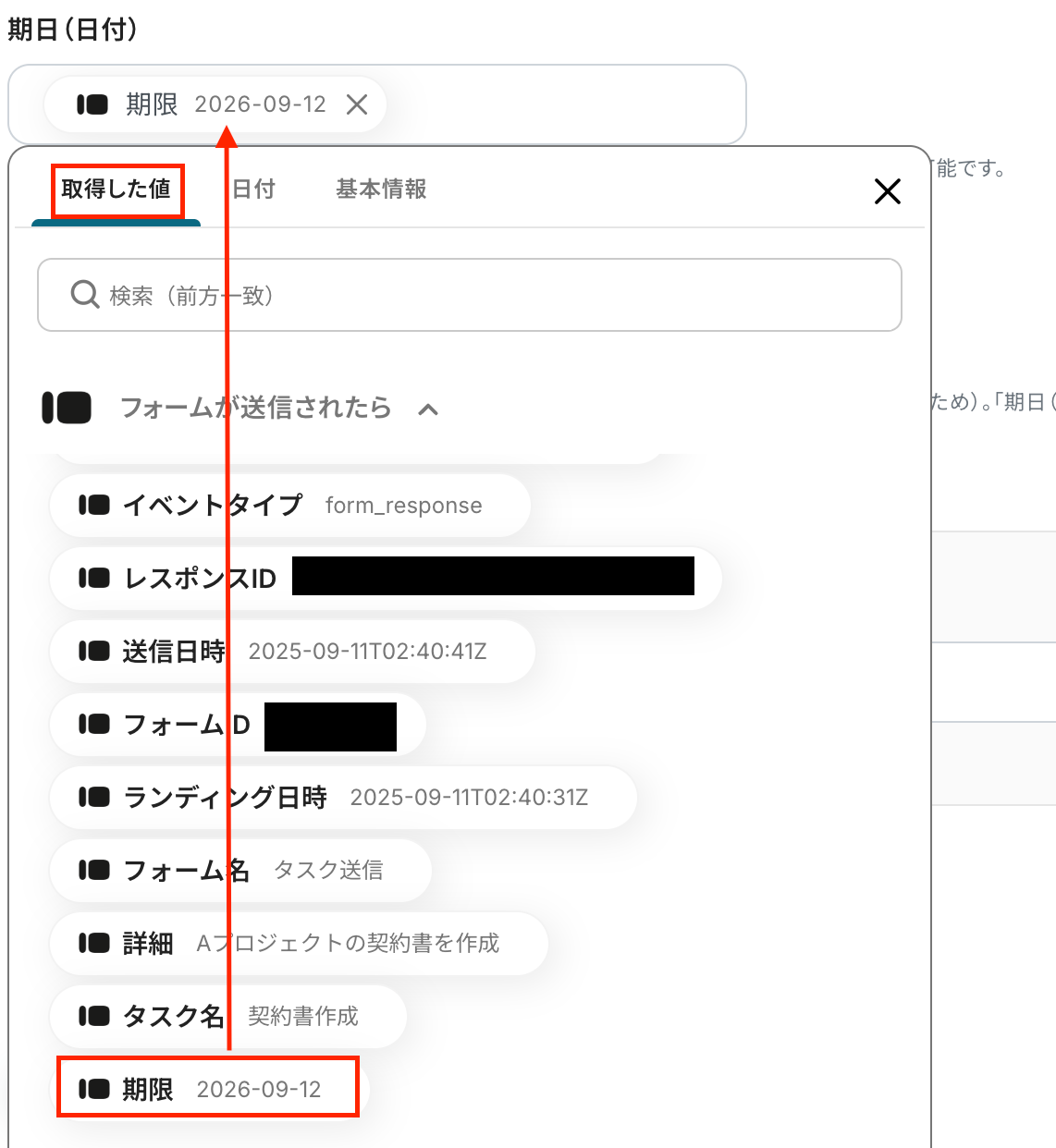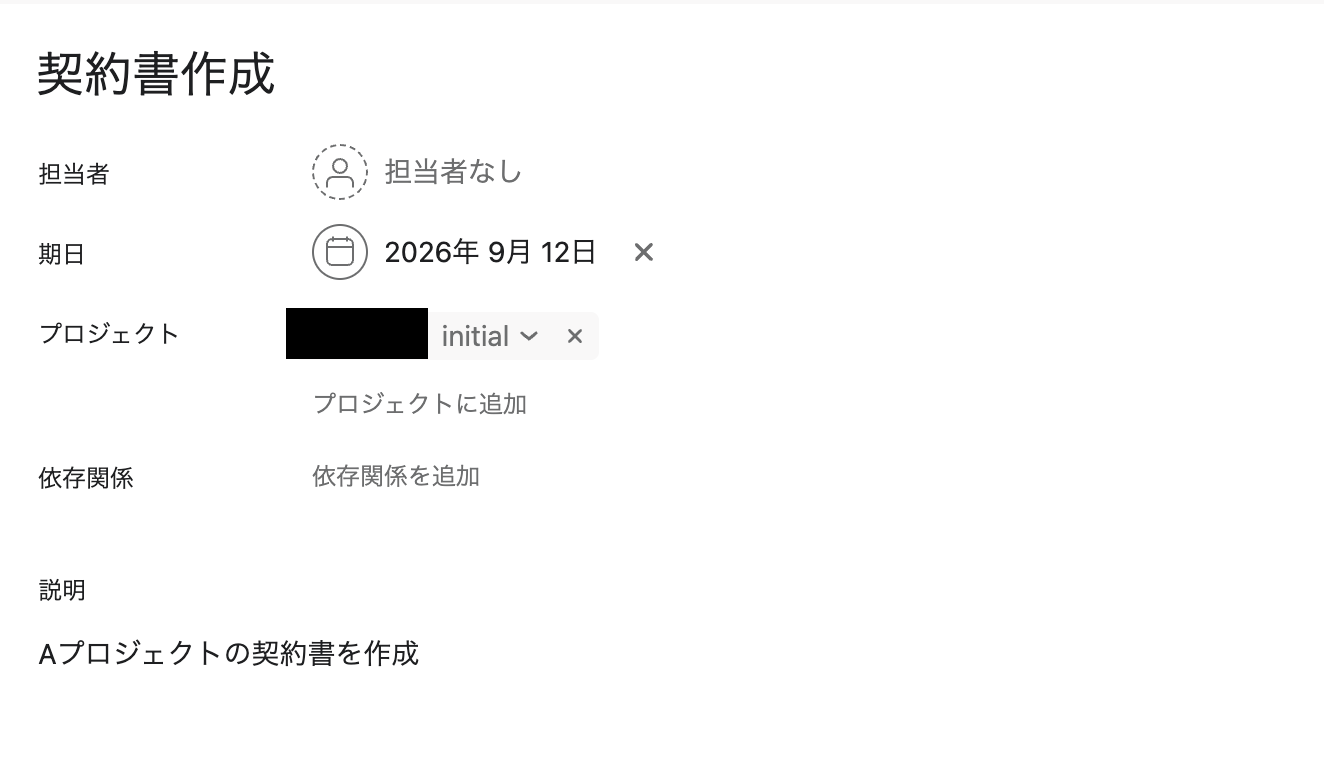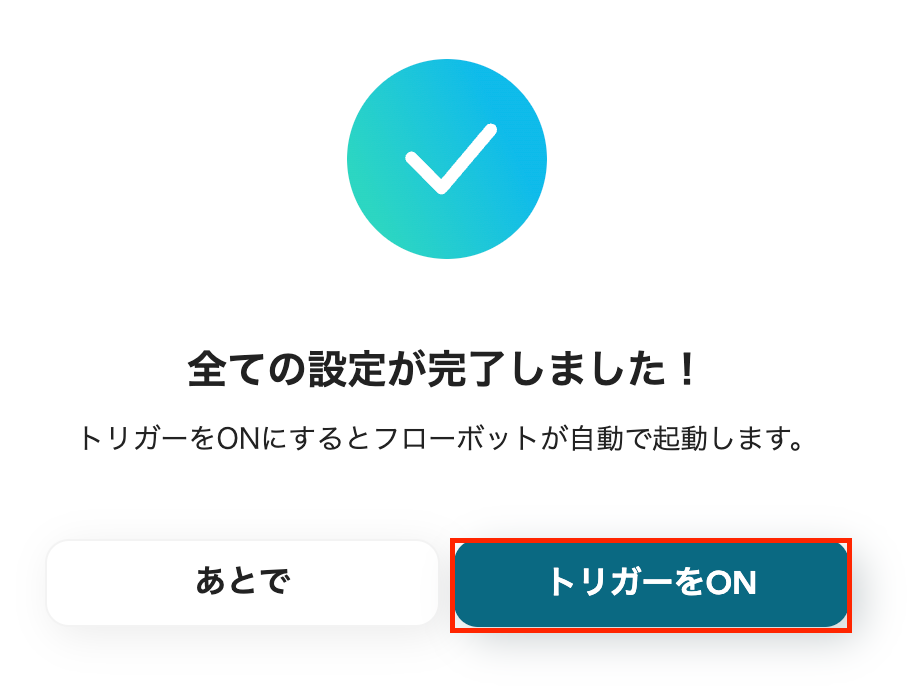Typeformで送信された情報でAsanaにタスクを作成する
試してみる
■概要
「Typeformで送信された情報でAsanaにタスクを作成する」ワークフローは、Typeformから収集したデータをAsanaを通じて自動的にタスク化する業務ワークフローです。
これにより、手作業でのデータ転記を省き、効率的なタスク管理を実現します。
フォームの入力内容が即座にAsanaに反映されるため、プロジェクトの進行がスムーズになります。
■このテンプレートをおすすめする方
・Typeformを使用して顧客やチームから情報を収集している方
・Asanaでのタスク管理を効率化したいプロジェクトマネージャー
・手動でのデータ転記による時間と労力を削減したいビジネスオーナー
■注意事項
・AsanaとTypeformのそれぞれとYoomを連携してください。
・トリガーのアウトプット取得方法は下記を参考に行ってください。
https://intercom.help/yoom/ja/articles/5404443
「Typeformで集めた問い合わせ内容を、チームのAsanaにタスクとして登録している」
「アンケートの回答があるたびに、手動でAsanaにタスクを作成するのが面倒…」
このように、TypeformとAsanaの間で発生する手作業でのデータ連携に、手間や限界を感じていませんか?
もし、Typeformに新しい回答が送信されたら、その内容を自動的にAsanaのタスクとして起票する仕組みがあれば、こうした定型業務から解放されますよね。
タスクの抜け漏れや転記ミスといったヒューマンエラーを防ぎながら、より重要なプロジェクトの推進に集中できる時間を創出できるはずです。
今回ご紹介する自動化は、プログラミングの知識がなくても簡単に設定でき、日々の業務の効率化を図れます!
ぜひこの機会に導入して作業をもっと楽にしましょう!
とにかく早く試したい方へ
YoomにはTypeformとAsanaを連携するためのテンプレートが用意されているので、今すぐ試したい方は以下よりバナーをクリックしてスタートしましょう!
Typeformで送信された情報でAsanaにタスクを作成する
試してみる
■概要
「Typeformで送信された情報でAsanaにタスクを作成する」ワークフローは、Typeformから収集したデータをAsanaを通じて自動的にタスク化する業務ワークフローです。
これにより、手作業でのデータ転記を省き、効率的なタスク管理を実現します。
フォームの入力内容が即座にAsanaに反映されるため、プロジェクトの進行がスムーズになります。
■このテンプレートをおすすめする方
・Typeformを使用して顧客やチームから情報を収集している方
・Asanaでのタスク管理を効率化したいプロジェクトマネージャー
・手動でのデータ転記による時間と労力を削減したいビジネスオーナー
■注意事項
・AsanaとTypeformのそれぞれとYoomを連携してください。
・トリガーのアウトプット取得方法は下記を参考に行ってください。
https://intercom.help/yoom/ja/articles/5404443
TypeformとAsanaのAPIを連携すれば、これまで手作業で行っていたデータ登録業務を自動化し、業務の効率化に繋がります。
例えば、Typeformにフォームの回答が送信されたら、Asanaにタスクを作成するといった連携が実現できます。
ここでは、具体的な自動化の例をご紹介しますので、気になる内容があれば、ぜひクリックしてみてください!
Typeformで送信された情報でAsanaにタスクを作成する
Typeformでフォームの回答が送信されたら、その回答内容をAsanaの指定したプロジェクトに新しいタスクとして自動で登録する連携です。
この仕組みにより、問い合わせや申し込みを抜け漏れなくタスク化し、迅速なアクションに繋げることができます。
手動でのタスク作成にかかっていた時間と手間を減らすことが可能になります。
Typeformで送信された情報でAsanaにタスクを作成する
試してみる
■概要
「Typeformで送信された情報でAsanaにタスクを作成する」ワークフローは、Typeformから収集したデータをAsanaを通じて自動的にタスク化する業務ワークフローです。
これにより、手作業でのデータ転記を省き、効率的なタスク管理を実現します。
フォームの入力内容が即座にAsanaに反映されるため、プロジェクトの進行がスムーズになります。
■このテンプレートをおすすめする方
・Typeformを使用して顧客やチームから情報を収集している方
・Asanaでのタスク管理を効率化したいプロジェクトマネージャー
・手動でのデータ転記による時間と労力を削減したいビジネスオーナー
■注意事項
・AsanaとTypeformのそれぞれとYoomを連携してください。
・トリガーのアウトプット取得方法は下記を参考に行ってください。
https://intercom.help/yoom/ja/articles/5404443
Typeformで特定条件に合う回答があったら、Asanaにタスクを作成する
Typeformでフォームが送信された際に、特定の回答内容の場合のみ、Asanaにタスクを自動で作成する連携です。
例えば、問い合わせ内容で「緊急」という選択肢が選ばれた場合のみタスクを作成するといった運用が可能になります。
これにより、対応の優先順位付けを自動化し、重要なタスクの起票漏れを防げます。
Typeformで特定条件に合う回答があったら、Asanaにタスクを作成する
試してみる
■概要
Typeformで集めたアンケートや問い合わせの回答を、手動でAsanaに転記していませんか?この作業は手間がかかるだけでなく、対応漏れや入力ミスといったヒューマンエラーの原因にもなり得ます。このワークフローを活用すれば、Typeformで特定の条件に合致する回答が送信された際に、自動でAsanaにタスクを作成する一連の流れを構築できます。手作業によるタスク登録の手間をなくし、迅速かつ正確な対応を実現します。
■このテンプレートをおすすめする方
・Typeformで受けた問い合わせ内容を、Asanaでタスクとして管理している方
・TypeformとAsana間の手作業での情報転記に手間や課題を感じている方
・フォームの回答内容に応じたタスク作成を自動化し、対応の質を高めたい方
■注意事項
・TypeformとAsanaのそれぞれとYoomを連携してください。
・Typeformで回答内容を取得する方法は以下を参照してください。
https://intercom.help/yoom/ja/articles/5404443
・分岐はミニプラン以上のプランでご利用いただける機能(オペレーション)となっております。フリープランの場合は設定しているフローボットのオペレーションはエラーとなりますので、ご注意ください。
・ミニプランなどの有料プランは、2週間の無料トライアルを行うことが可能です。無料トライアル中には制限対象のアプリや機能(オペレーション)を使用することができます。
それでは、実際にTypeformとAsanaを連携したフローを作成してみましょう!
今回はYoomを使用して、ノーコードでTypeformとAsanaの連携を進めていきますので、もしまだYoomのアカウントをお持ちでない場合は、こちらの登録フォームからアカウントを発行しておきましょう。
※今回連携するアプリの公式サイト:Typeform/Asana
[Yoomとは]
フローの作成方法
今回はTypeformで送信された情報でAsanaにタスクを作成するフローを作成していきます!
作成の流れは大きく分けて以下です。
- TypeformとAsanaをマイアプリ連携
- 該当のテンプレートをコピー
- Typeformのトリガー設定およびAsanaのアクション設定
- トリガーをONにし、フローが起動するかを確認
Typeformで送信された情報でAsanaにタスクを作成する
試してみる
■概要
「Typeformで送信された情報でAsanaにタスクを作成する」ワークフローは、Typeformから収集したデータをAsanaを通じて自動的にタスク化する業務ワークフローです。
これにより、手作業でのデータ転記を省き、効率的なタスク管理を実現します。
フォームの入力内容が即座にAsanaに反映されるため、プロジェクトの進行がスムーズになります。
■このテンプレートをおすすめする方
・Typeformを使用して顧客やチームから情報を収集している方
・Asanaでのタスク管理を効率化したいプロジェクトマネージャー
・手動でのデータ転記による時間と労力を削減したいビジネスオーナー
■注意事項
・AsanaとTypeformのそれぞれとYoomを連携してください。
・トリガーのアウトプット取得方法は下記を参考に行ってください。
https://intercom.help/yoom/ja/articles/5404443
ステップ1:TypeformとAsanaをマイアプリ登録しよう
ここでは、Yoomとそれぞれのアプリを連携して、操作が行えるようにしていきます。
まずは基本的な設定方法を解説しているナビをご覧ください!
それではここから今回のフローで使用するアプリのマイアプリ登録方法を解説します。
Typeformのマイアプリ登録手順
アプリ一覧でTypeformをクリックします。

Typeformにログインしてください。
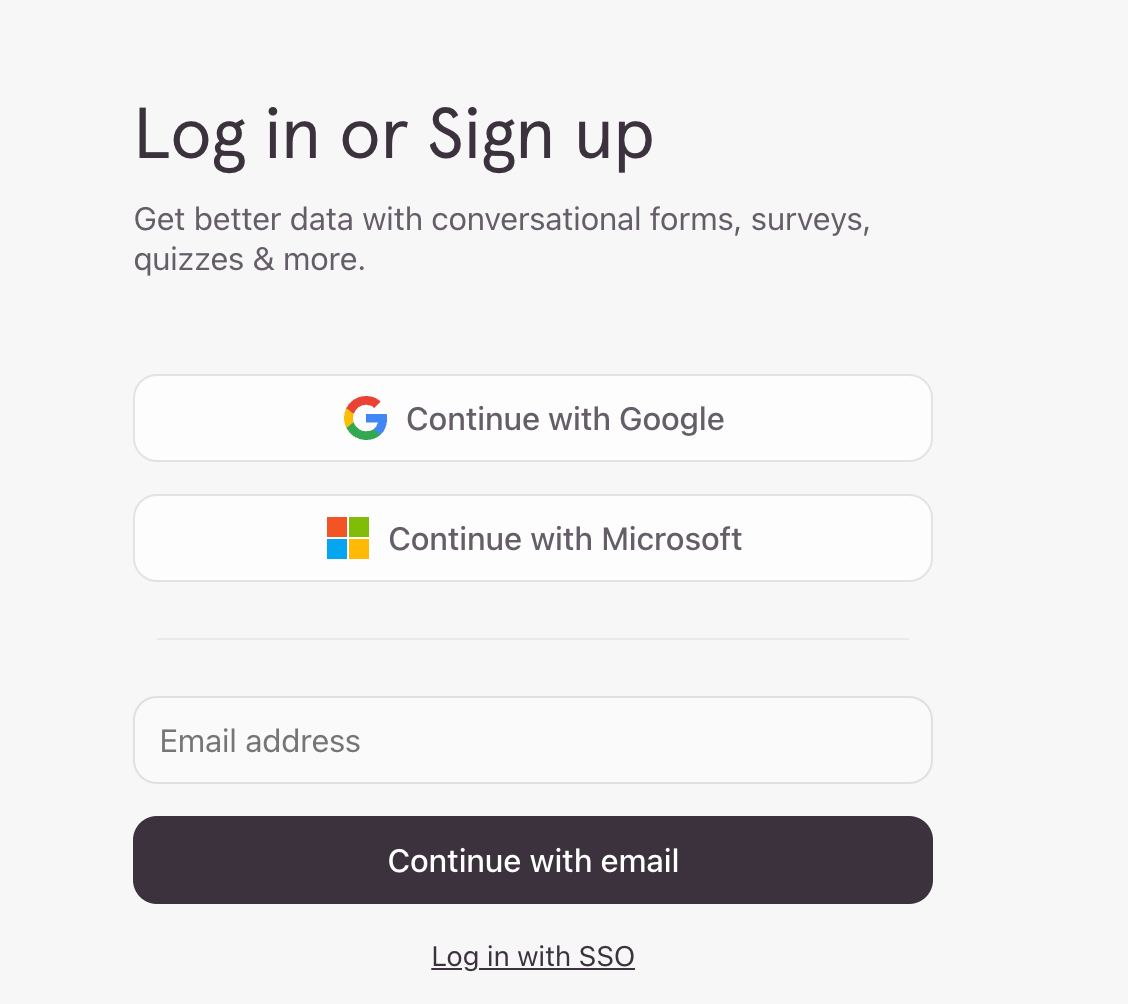
「Accept」をクリックしましょう。
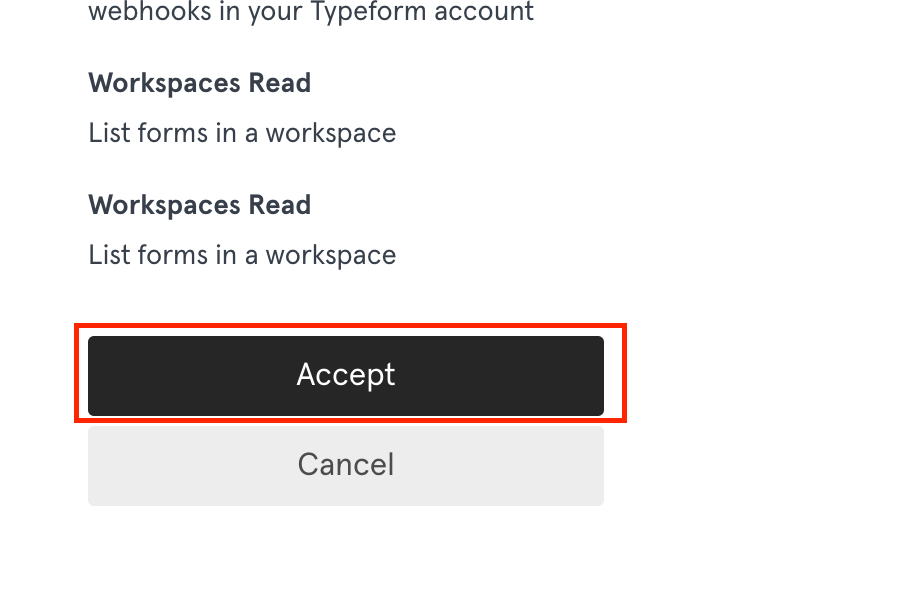
これでTypeformのマイアプリ登録が完了しました。
Asanaのマイアプリ登録手順
アプリ一覧で、Asanaをクリックしてください。

Asanaのログイン画面に切り替わったら、ログインしましょう。
ここではメールアドレスでログインしますので、入力します。
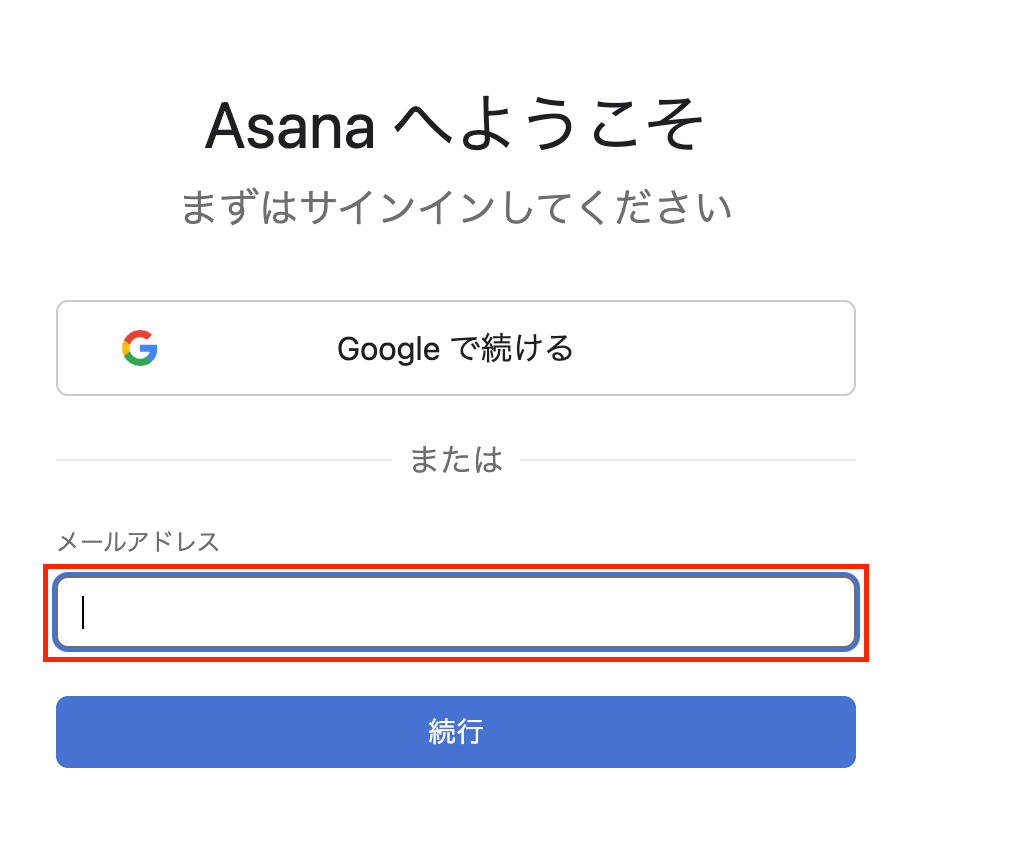
パスワードを入力してください。
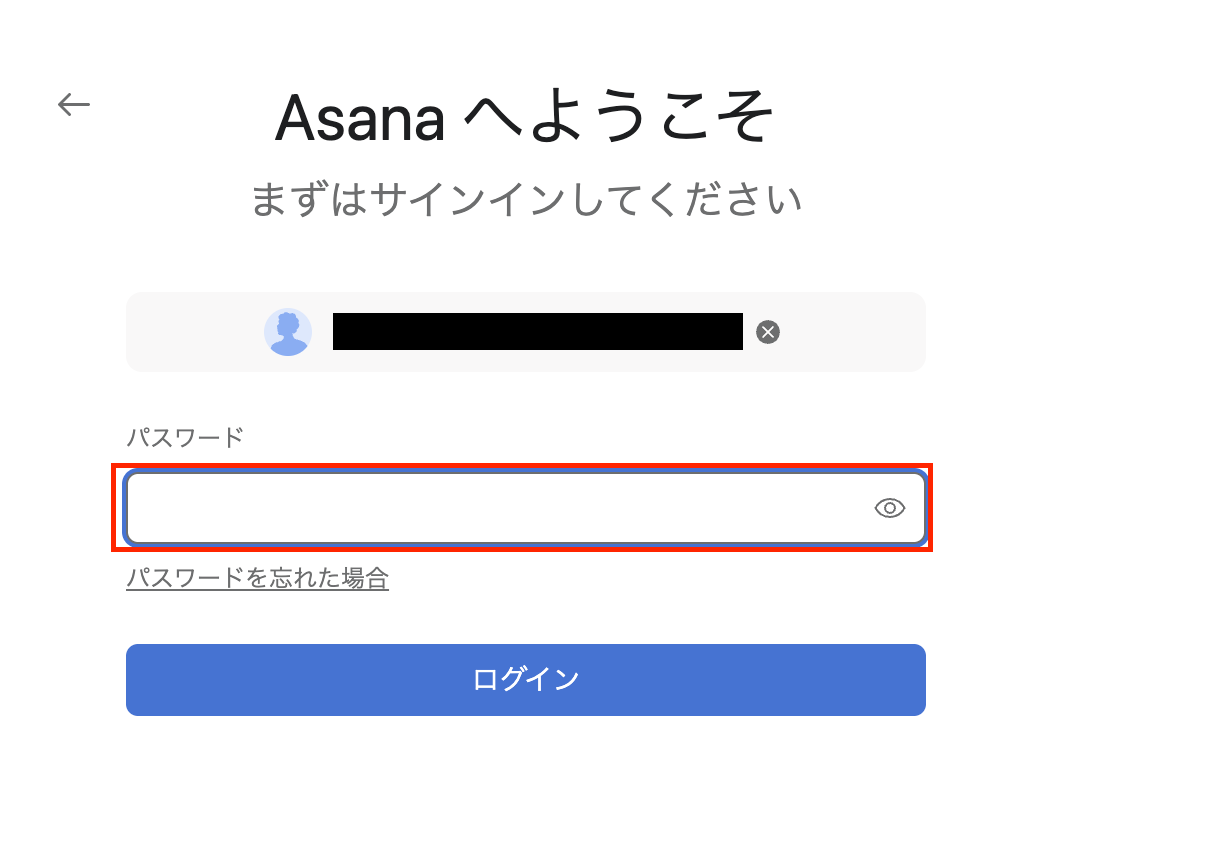
これでAsanaのマイアプリ登録が完了しました。
ステップ2:テンプレートをコピーしよう
Yoomで用意されているテンプレートを使って設定を行います。
それではログイン後、下のバナーの「試してみる」をクリックしましょう。
Typeformで送信された情報でAsanaにタスクを作成する
試してみる
■概要
「Typeformで送信された情報でAsanaにタスクを作成する」ワークフローは、Typeformから収集したデータをAsanaを通じて自動的にタスク化する業務ワークフローです。
これにより、手作業でのデータ転記を省き、効率的なタスク管理を実現します。
フォームの入力内容が即座にAsanaに反映されるため、プロジェクトの進行がスムーズになります。
■このテンプレートをおすすめする方
・Typeformを使用して顧客やチームから情報を収集している方
・Asanaでのタスク管理を効率化したいプロジェクトマネージャー
・手動でのデータ転記による時間と労力を削減したいビジネスオーナー
■注意事項
・AsanaとTypeformのそれぞれとYoomを連携してください。
・トリガーのアウトプット取得方法は下記を参考に行ってください。
https://intercom.help/yoom/ja/articles/5404443
「OK」をクリックします。
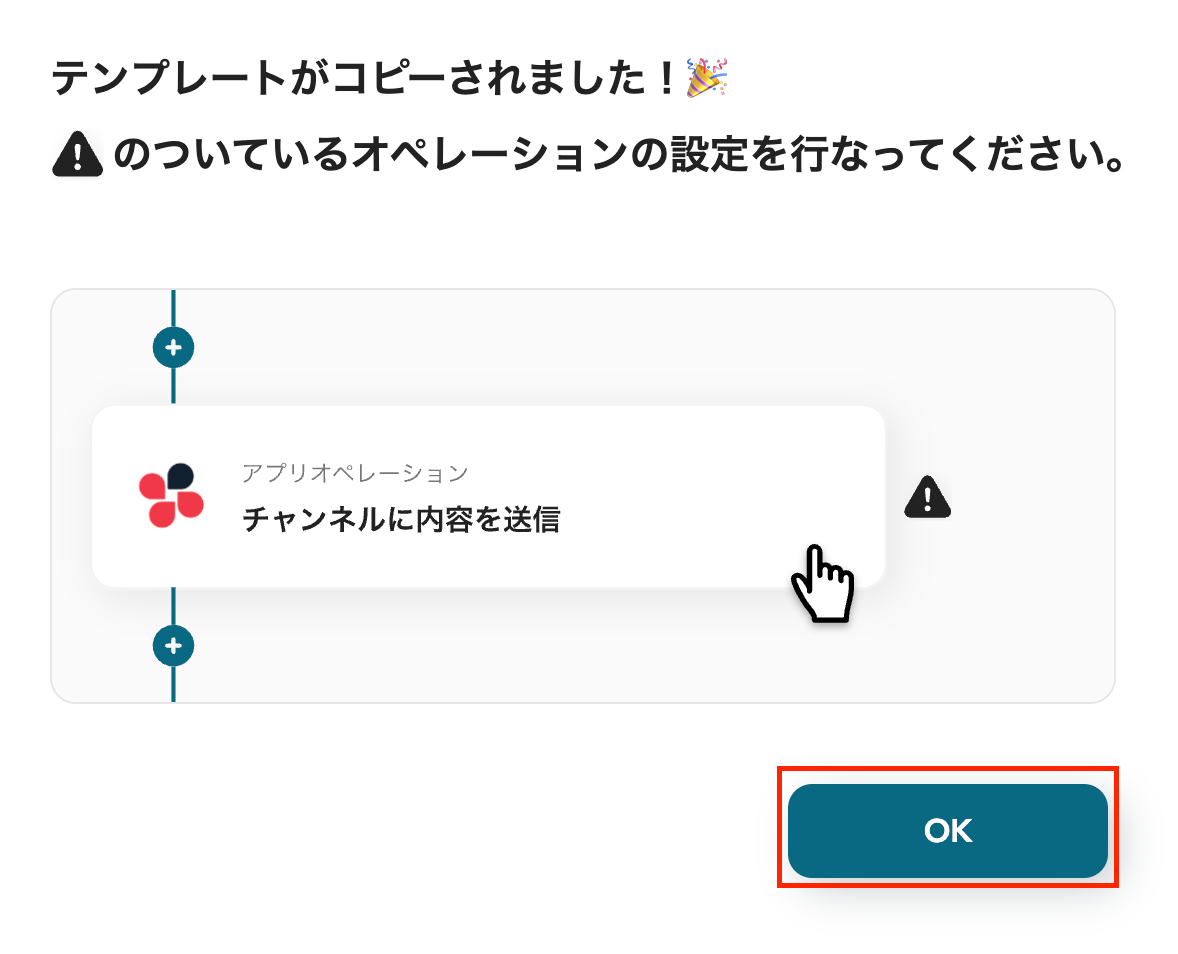
これでテンプレートのコピーが完了しました!
コピーしたテンプレートはマイプロジェクトに保存されています。
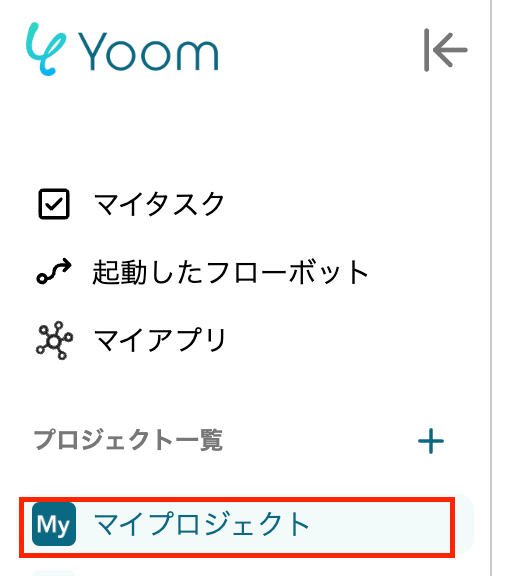
ステップ3:Typeformのトリガーを設定しよう(フォームが送信されたら)
次にフローボットの設定に進みましょう。
コピーしたテンプレートの「フォームが送信されたら」をクリックしてください。
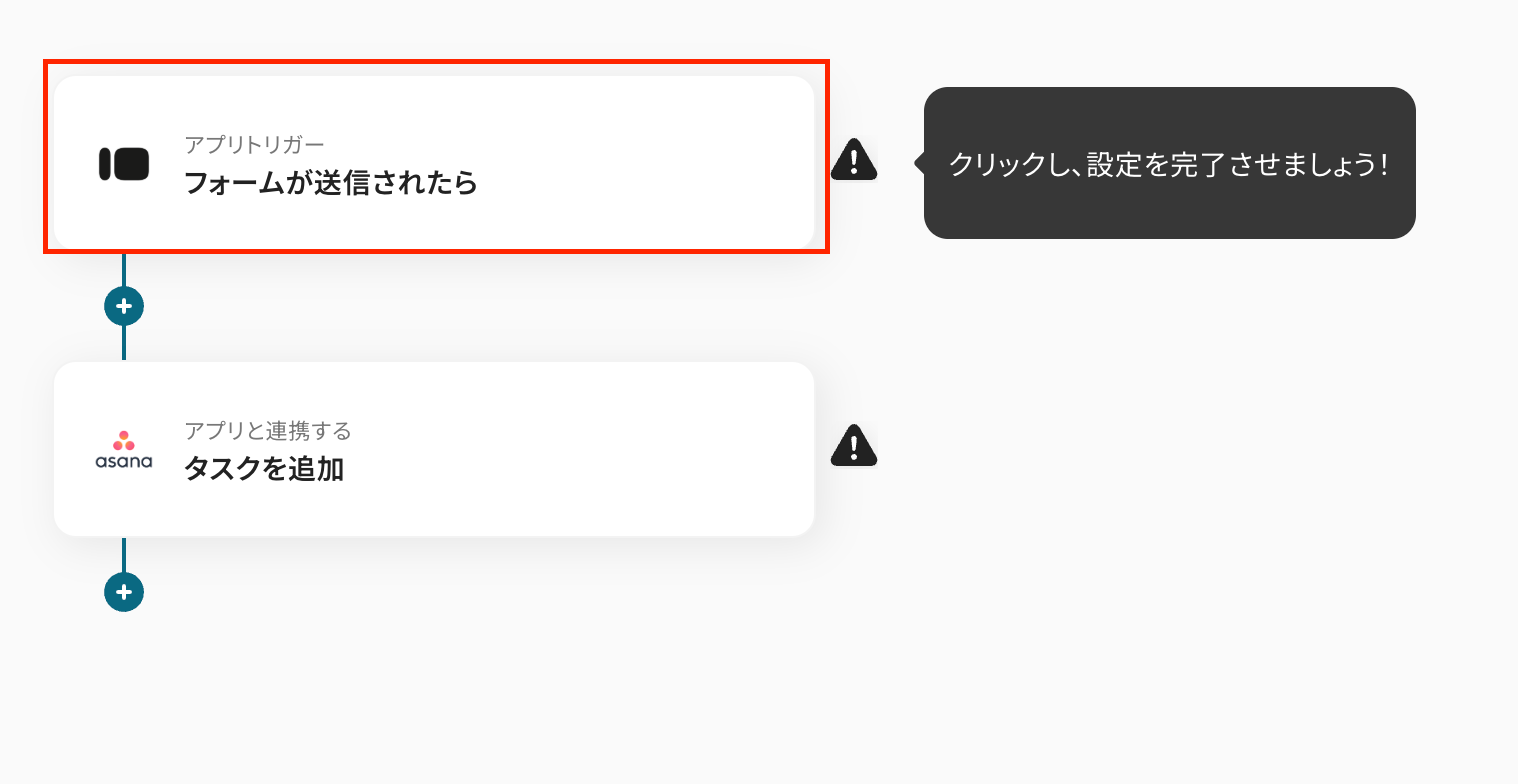
連携アカウントとアクションを選択の画面は、以下を確認して「次へ」をクリックしましょう。
- タイトルは変更できます。
- Typeformと連携するアカウント情報を確認しておきましょう。
(マイアプリ連携が切れてしまう場合や、複数のアカウントを登録してるときは他のアカウントが紐づいている場合があります。)
- トリガーアクションは「フォームが送信されたら」が選択されています。
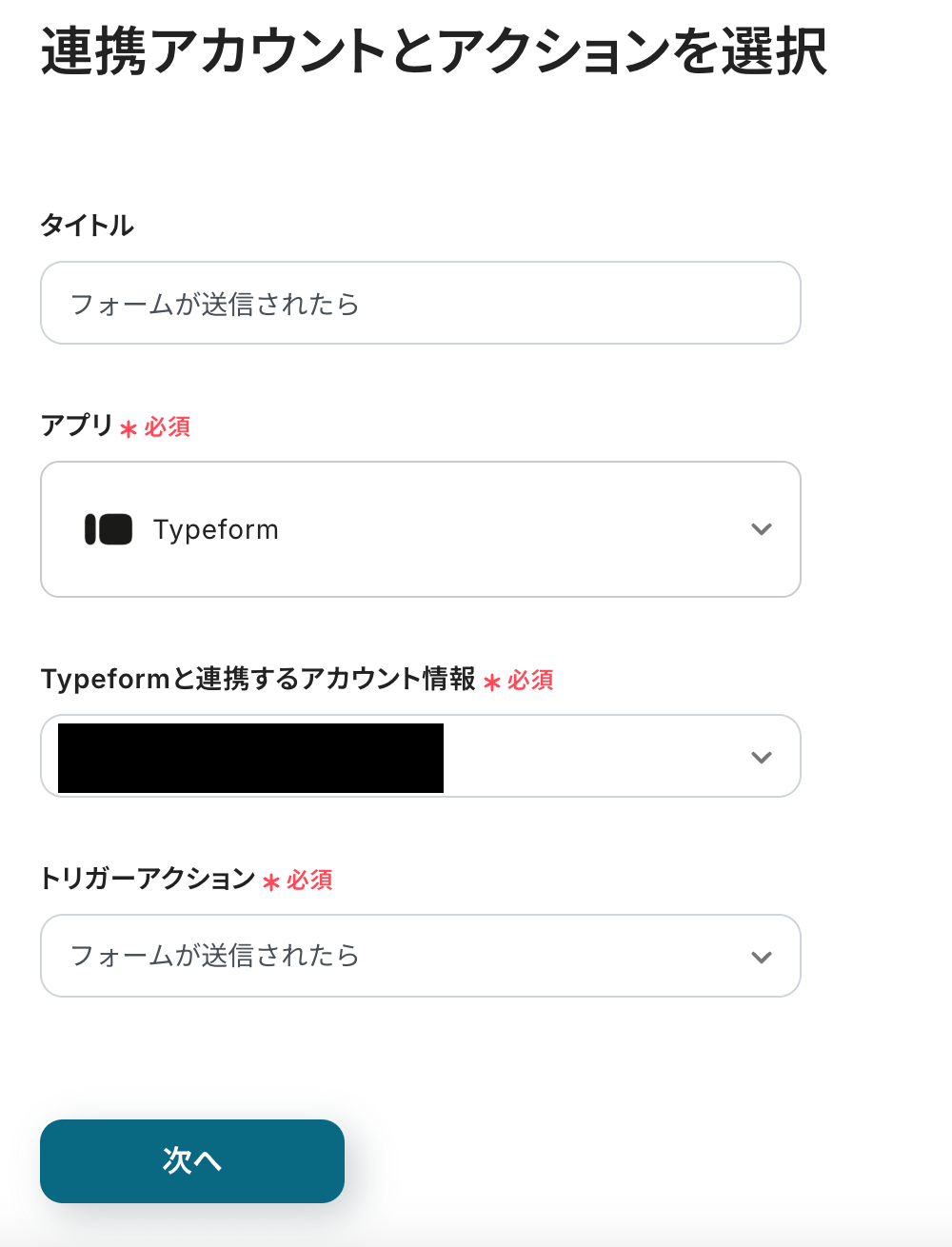
アプリトリガーのAPI接続設定の1ページ目に進みます。
フォームIDは、手動で入力してください。
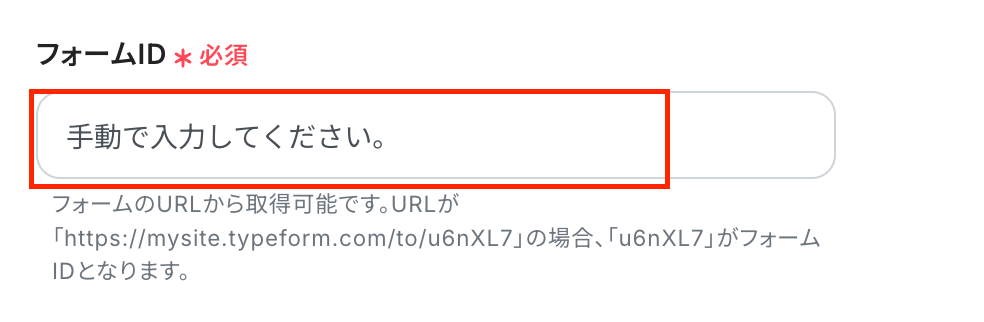
連携したいフォームのURLを確認してください。
赤枠内がフォームIDです。

タグは、任意の名前を入力します。
設定したらテストを実行しましょう。
テストが成功したら次へをクリックしてください。
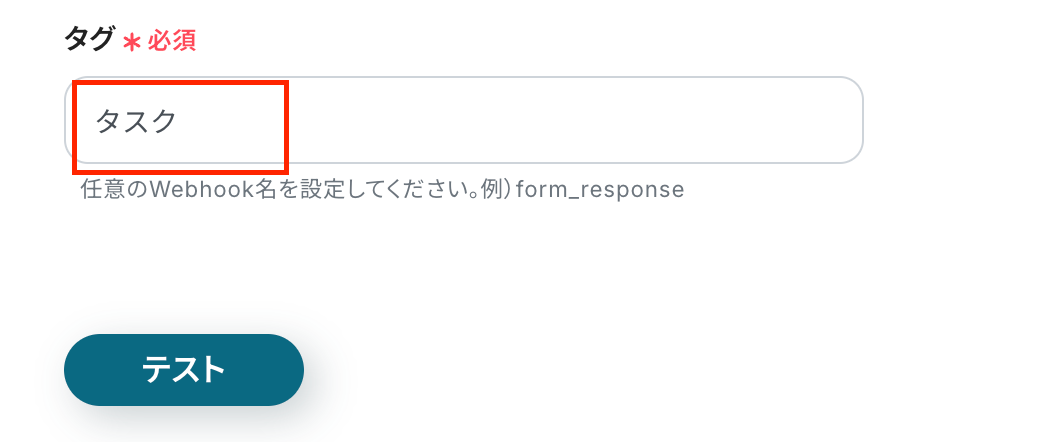
アプリトリガーのAPI接続設定の2ページ目に進んだら、Typeformに移動して、トリガー(フォームが送信されたら)を実行します。
ここでは「タスク名」「詳細」「期限」を回答したという想定で設定していきます。
トリガーを行ったら、Yoomに戻ってテストをクリックしてください。
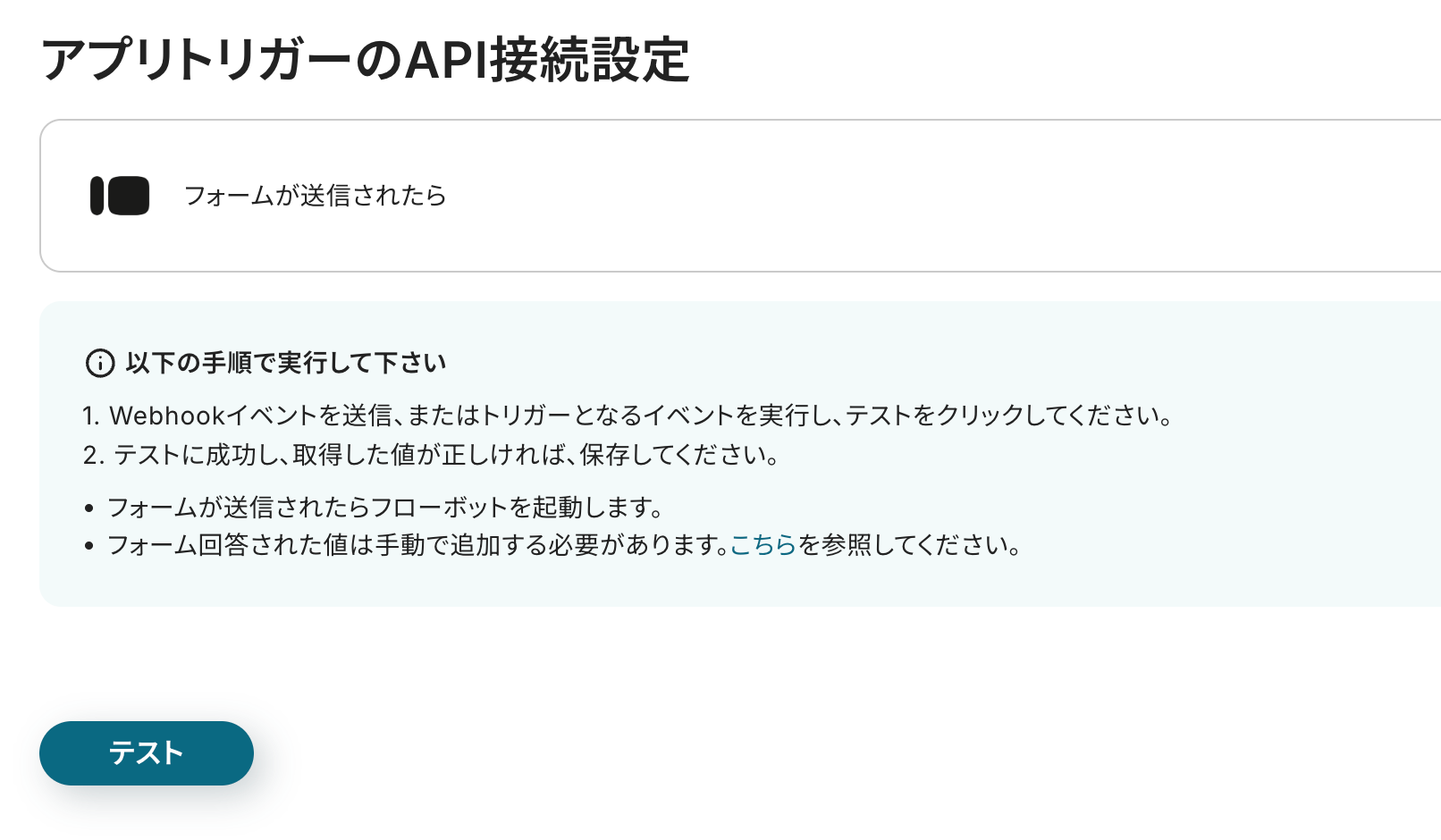
テストが成功したら、取得した値に情報が追加されますが、Typeformの回答情報を取得する場合、こちらの操作が必要になるため、参考にしながら設定してください。
取得した値は、フォームに回答される毎に新しい値が反映されます。
Asanaにタスクを追加する設定で、ここで取得した値を活用します。
取得した値を使用せずに設定すると、同じ内容が繰り返し追加されることになるため注意しましょう。
詳細はこちらを確認してください。
ここまでできたら、保存してください。
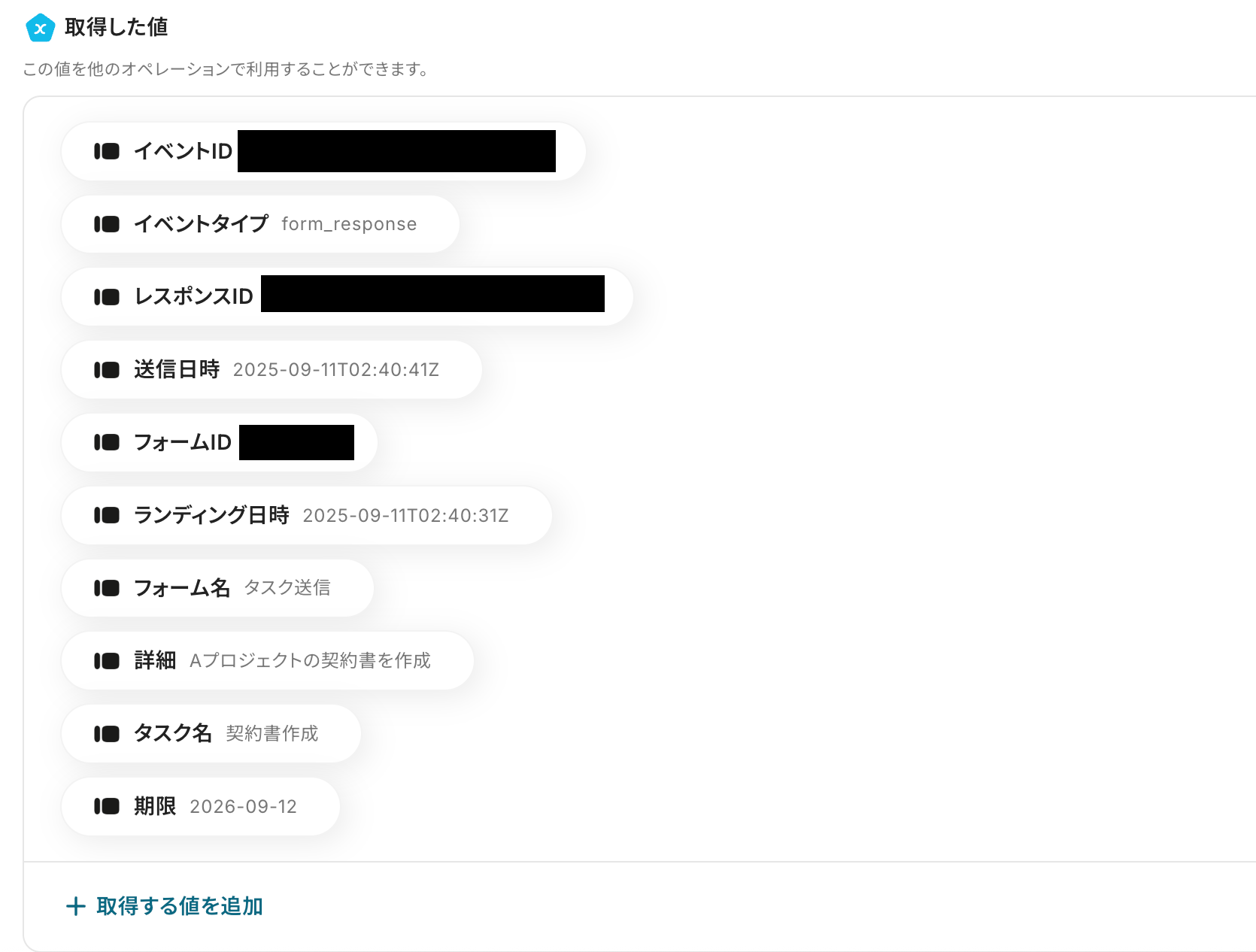
ステップ4:Asanaのアクションを設定しよう(タスクを追加)
次に「タスクを追加」をクリックしましょう。
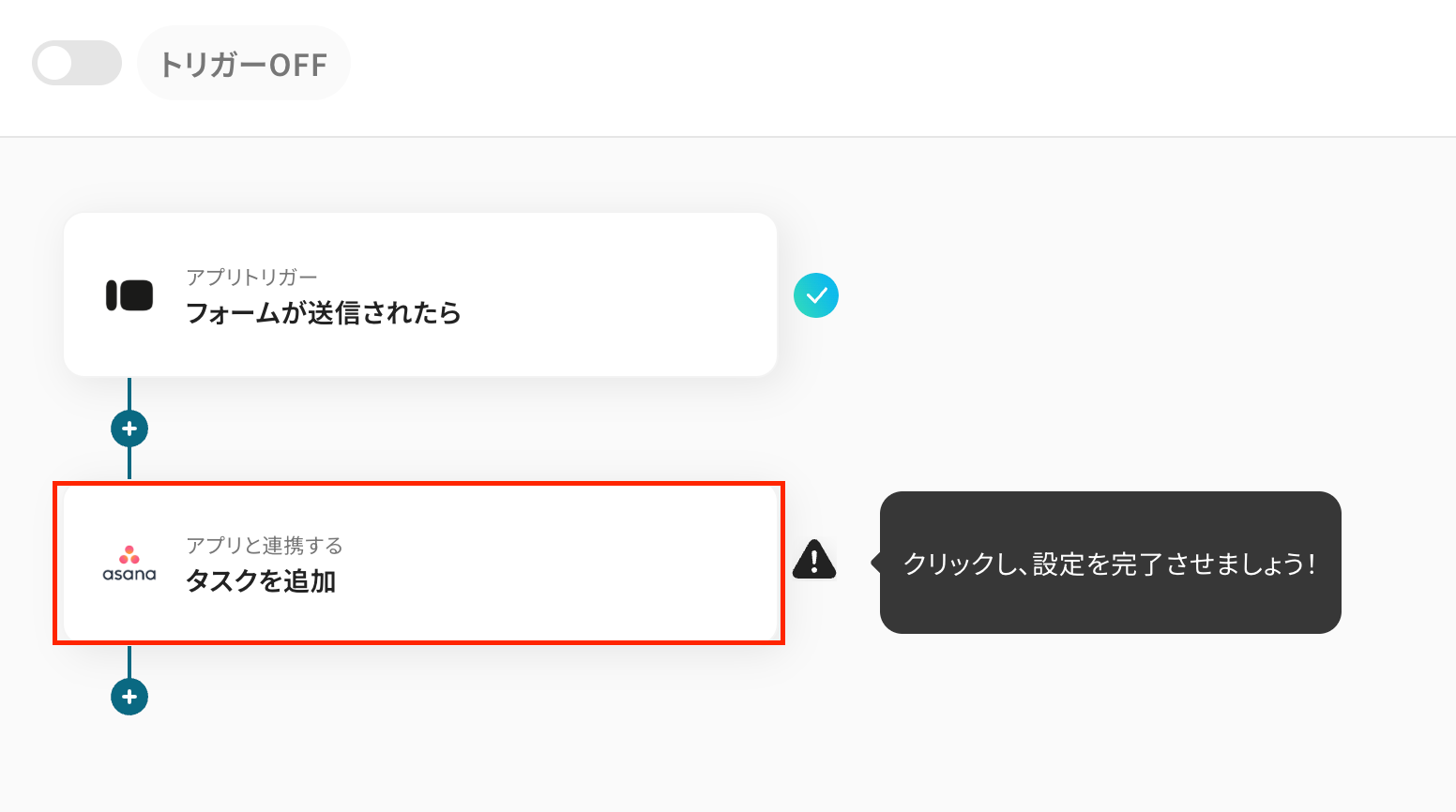
連携アカウントとアクションを選択の画面は以下を確認したら、次へをクリックしましょう。
- タイトルは変更OKです。
- Asanaと連携するアカウント情報を確認します。
- アクションは「タスクを追加」が選択されています。
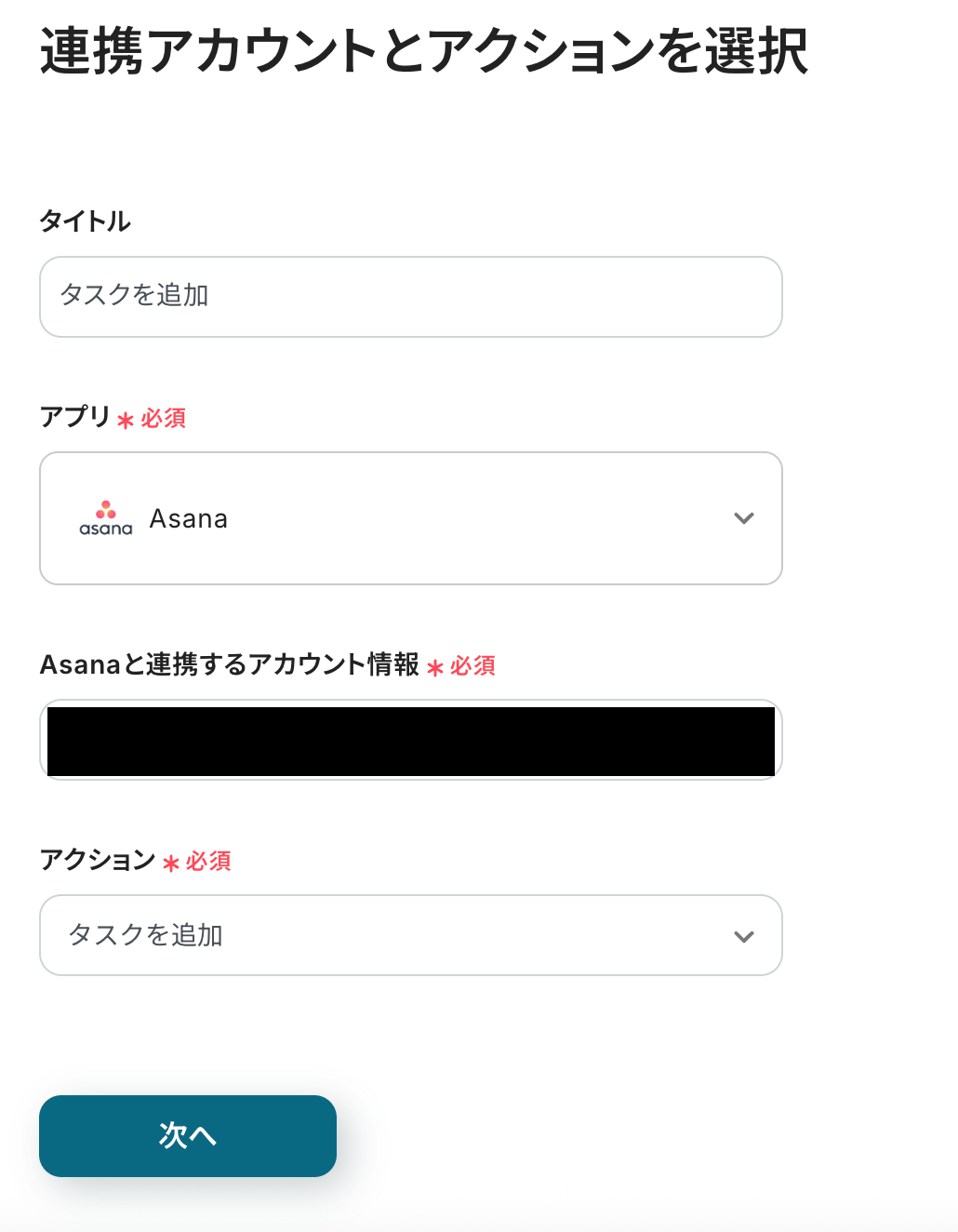
API接続設定に進みます。
タスク名はTypeformの取得した値から選択できます。
内容を直接入力すると固定値になり、毎回タスク名に同じ内容が反映されるのでご注意ください。
取得した値と固定値を組み合わせて設定することも可能です。
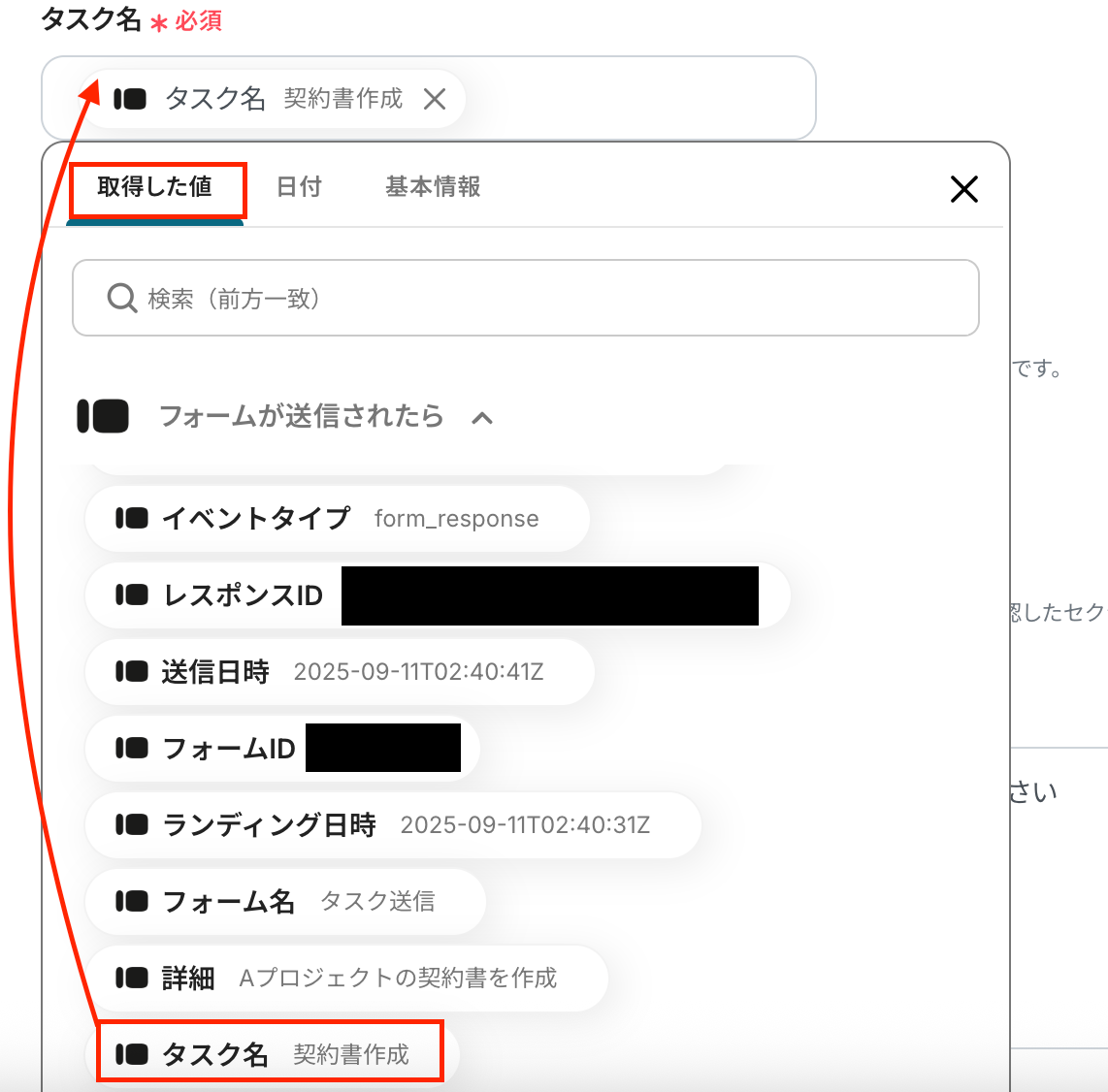
プロジェクトIDは候補に表示される中から選択してください。
候補には、マイアプリに連携したアカウントで管理するプロジェクトが表示されます。
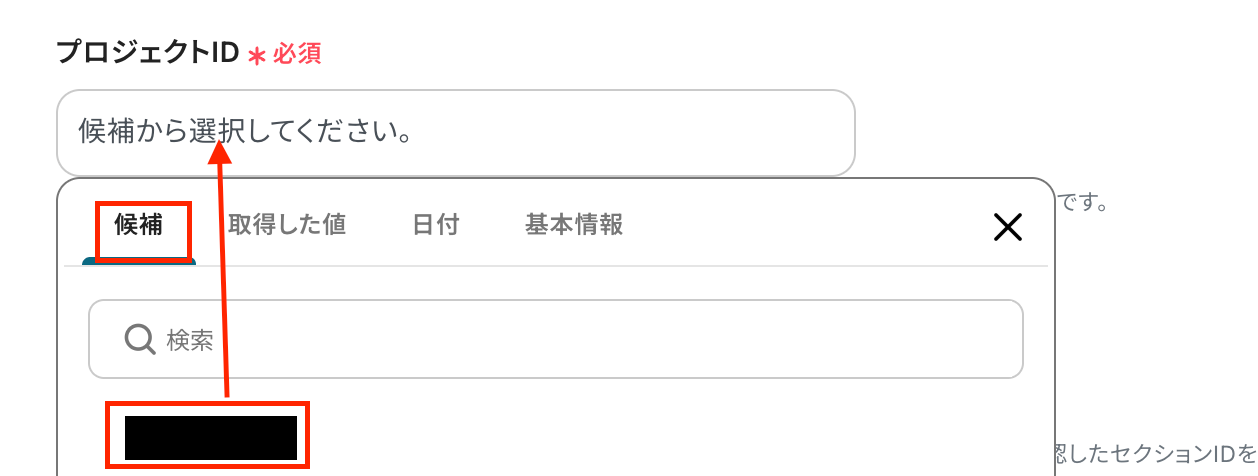
セクションIDも同様に、候補から選択しましょう。
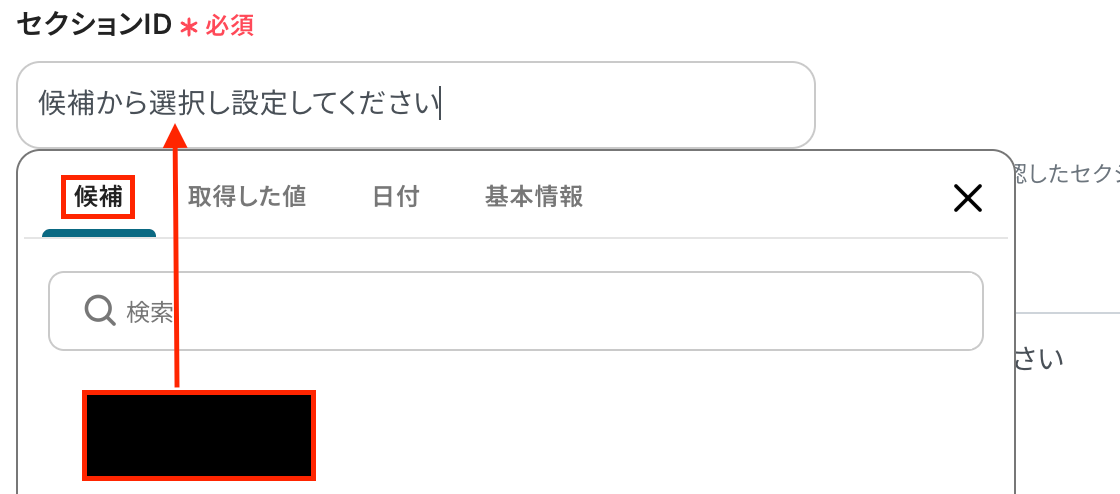
タスクの説明はTypeformの取得した値から選択できます。
ここでは詳細にタスクの説明が入っている想定です。
ここでも、定型文は直接入力してください。
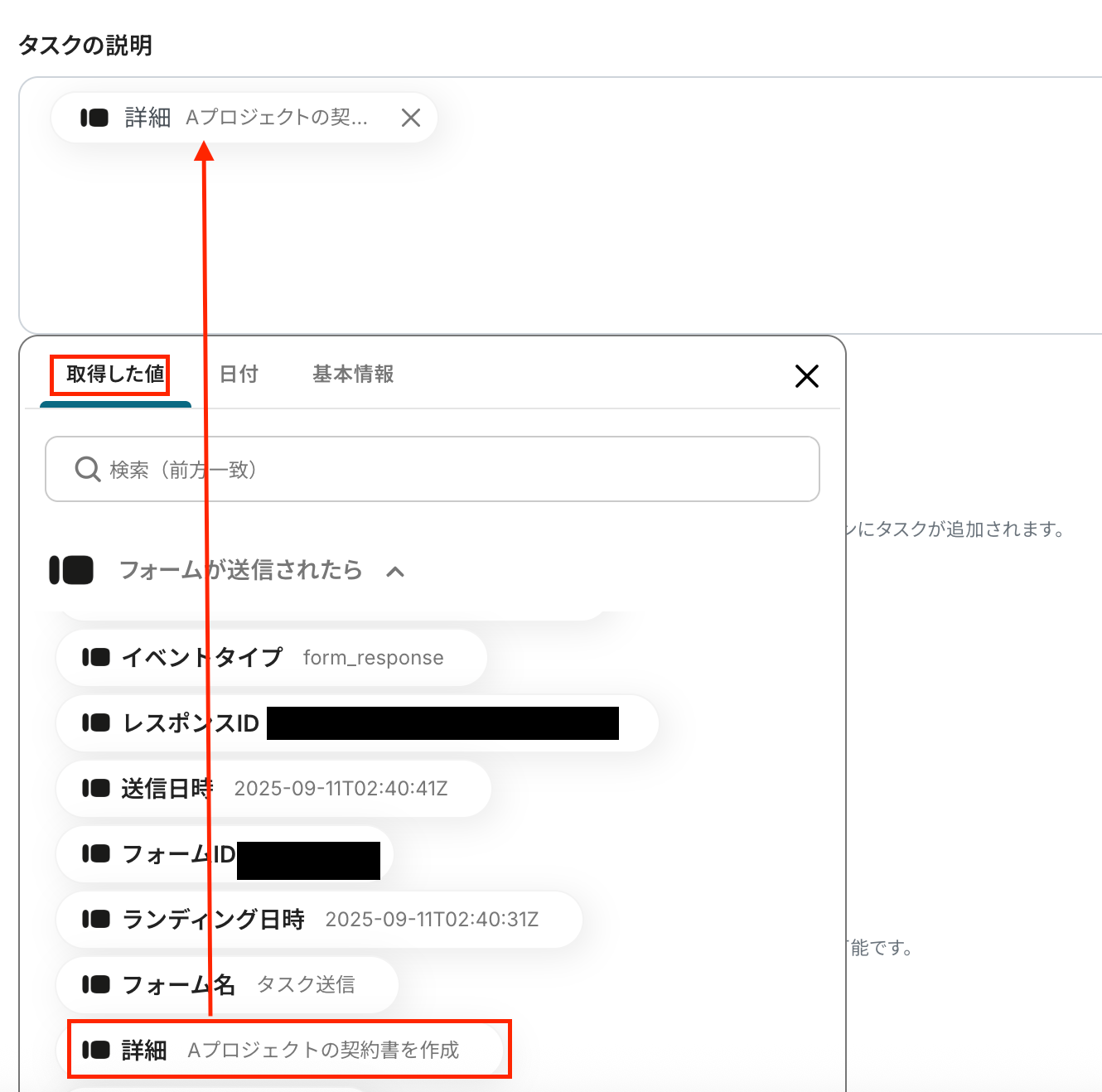
期日には、取得した値からタスクの期日が記載されている項目を選択してください。
設定後、テストをクリックしましょう。
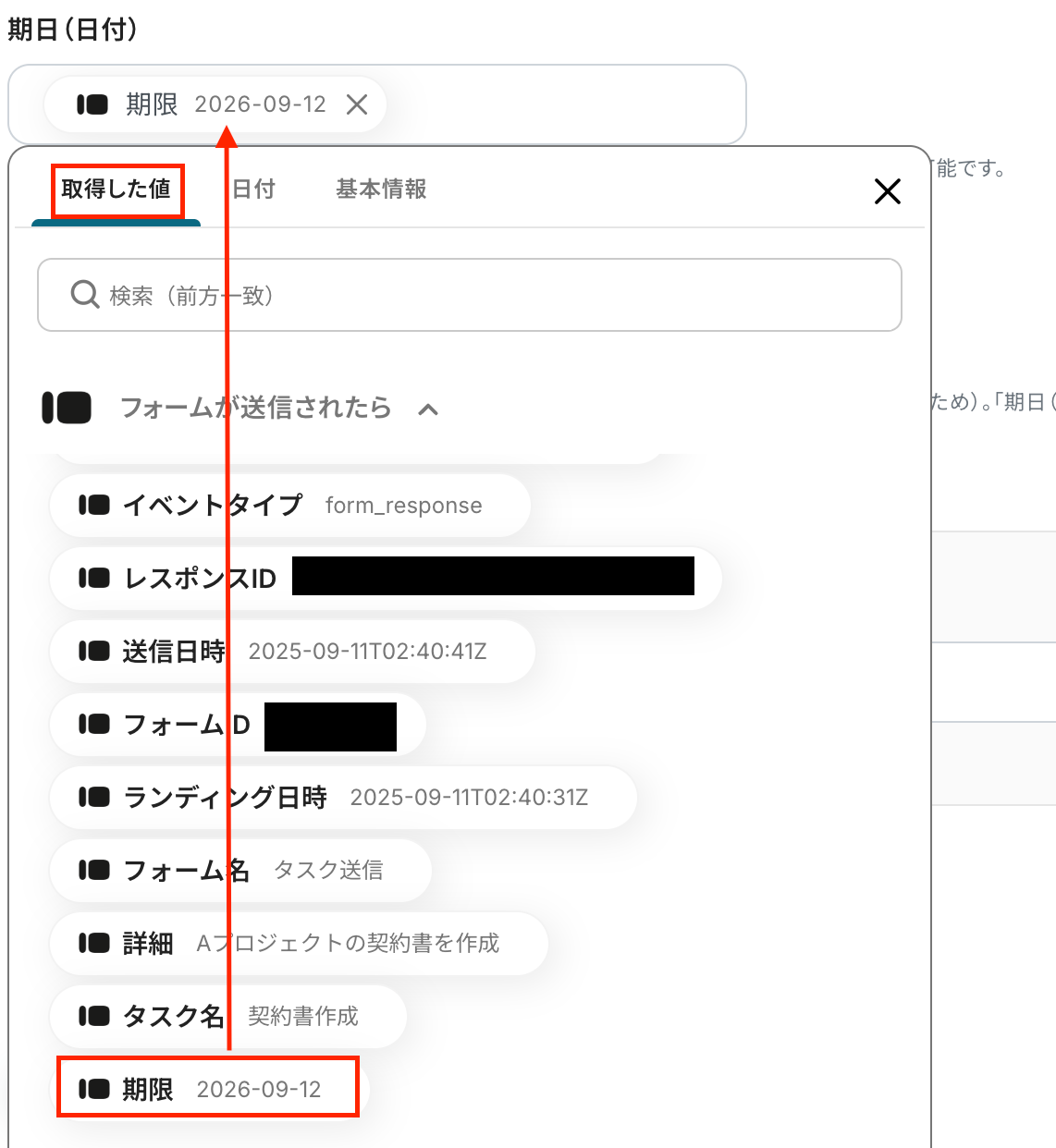
テストが成功し、Asanaに情報が追加できたら保存しましょう。
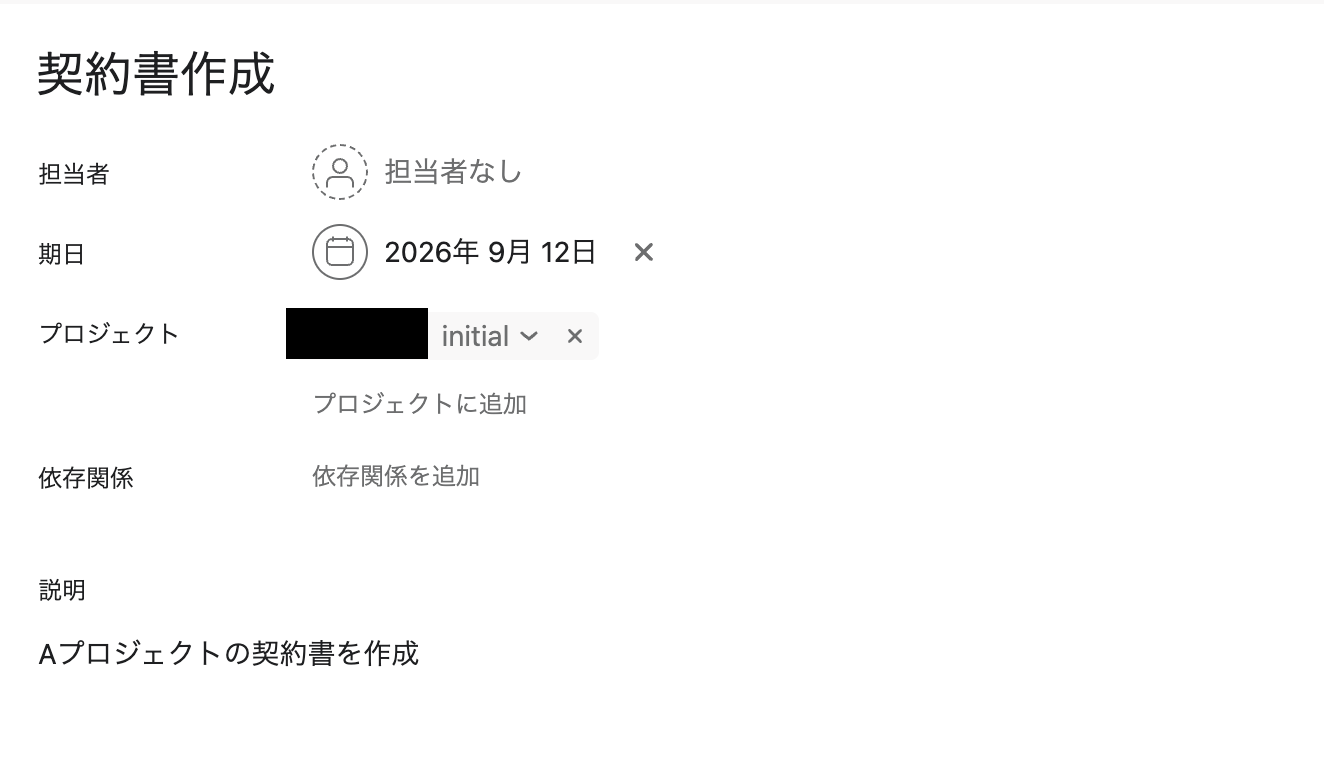
ステップ5:動作を確認しよう
最後にトリガーをONにして、設定したフローボットが正常に作動するか確認してください。
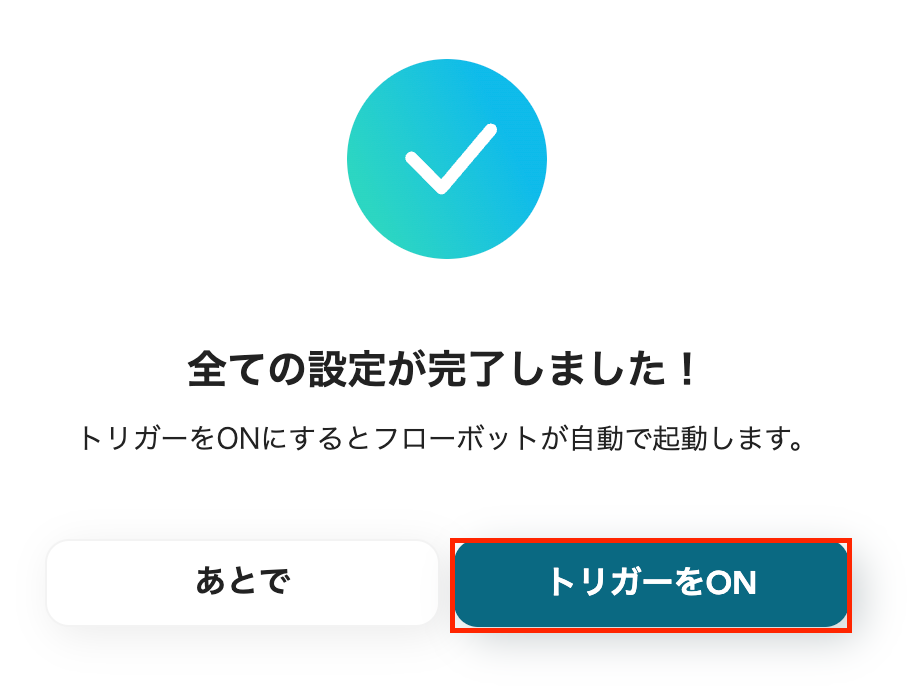
これでフローボットの設定ができました。
他にも、TypeformやAsanaを活用した様々な自動化の実現が可能です!
以下のような自動化もYoomなら簡単に設定することができます!
Typeformを活用した自動化テンプレート
データベースなど、さまざまなアプリと連携することで、フォーム回答を転記する作業を自動化できます。
これにより、回答を手動で転記する作業を削減できるため、転記漏れなどの人為的ミスを防ぎたいときは、以下のテンプレートを試してみてください!
Typeformで回答があったら、Slackで通知する
試してみる
■概要
このワークフローでは、Typeformで回答があったら、Slackで通知することが可能です。この自動化によって、手動での確認作業を省略して業務の効率化とコミュニケーションの円滑化を実現します。
Yoomを利用すると、プログラミング不要で簡単にアプリ同士を連携することができます。
■このテンプレートをおすすめする方
・Typeformを使って顧客やユーザーからのフィードバックを収集している方
・Slackでチームと円滑に情報共有したいマーケティング担当者
・フォーム回答の管理に手間を感じているビジネスマネージャー
・業務の自動化を推進したい中小企業の経営者
・チーム内のコミュニケーションを強化し、円滑な対応を目指すプロジェクトリーダー
■注意事項
・TypeformとSlackのそれぞれとYoomを連携してください。
・TypeformのアウトプットはJSONPathから取得可能です。取得方法は下記をご参照ください。
https://intercom.help/yoom/ja/articles/9103858
Typeformで回答が送信されたら、Airtableに追加する
試してみる
■概要
「Typeformで回答が送信されたら、Airtableに追加する」フローは、Typeformで収集したデータをAirtableに自動的に転送する業務ワークフローです。
Typeformで新しい回答が送信されるたびに、そのデータが自動的にAirtableに追加され、データ管理が効率化されます。
データの二重入力によるミスを防ぎ、リアルタイムで最新の情報をAirtableで確認できるようになります。
■このテンプレートをおすすめする方
・Typeformで大量のデータを収集しており、Airtableへの手動入力に時間を取られている方
・データの正確性を保ちつつ、業務の効率化を図りたいマーケティング担当者
・TypeformとAirtableを連携させて、プロジェクト管理や顧客管理を一元化したいチームリーダー
・フォームデータの自動管理により、業務フローをスムーズに運営したいビジネスオーナー
■注意事項
・Typeform、AirtableのそれぞれとYoomを連携してください。
・Typeformの回答内容を取得する方法は下記をご参照ください。
https://intercom.help/yoom/ja/articles/9103858
Typeformで回答が送信されたら、Salesforceにレコードを追加する
試してみる
■概要
Typeformで集めたお問い合わせやアンケートの回答を、手作業でSalesforceに入力していませんか?
この作業は時間がかかるだけでなく、入力ミスや転記漏れといったヒューマンエラーの原因にもなりがちです。
このワークフローを活用すれば、Typeformのフォームが送信されると同時に、Salesforceへ自動でレコードが追加されるため、顧客情報を迅速かつ正確に管理できます。
■このテンプレートをおすすめする方
・Typeformで獲得したリード情報をSalesforceで管理しているマーケティング担当者の方
・手作業でのデータ入力に手間を感じており、コア業務に集中したいと考えている営業担当の方
・TypeformとSalesforceの連携を自動化し、業務効率を改善したいと考えている方
■注意事項
・Typeform、SalesforceのそれぞれとYoomを連携してください。
・Salesforceはチームプラン・サクセスプランでのみご利用いただけるアプリとなっております。フリープラン・ミニプランの場合は設定しているフローボットのオペレーションやデータコネクトはエラーとなりますので、ご注意ください。
・チームプランやサクセスプランなどの有料プランは、2週間の無料トライアルを行うことが可能です。無料トライアル中には制限対象のアプリを使用することができます。
・Typeformで回答内容を取得する方法は以下を参照してください。
https://intercom.help/yoom/ja/articles/5404443
Typeformで回答された内容をGoogle スプレッドシートに追加する
試してみる
■概要
Typeformで収集した回答内容をGoogle スプレッドシートに自動で追加するワークフローです。この業務ワークフローを活用すれば、手動でのデータ転記の手間やミスを減らし、効率的に情報を管理できます。Yoomを使ってTypeformとGoogle スプレッドシートをシームレスに連携させ、スムーズなデータ管理を実現しましょう。
■このテンプレートをおすすめする方
・Typeformで多くのアンケートやフォームを運用している方
・回答データをGoogle スプレッドシートで一元管理したい方
・手動でのデータ入力作業を減らし、業務効率を向上させたいビジネスユーザー
・データの正確性を保ちながら迅速に情報を活用したい担当者
■注意事項
・TypeformとGoogle スプレッドシートのそれぞれとYoomを連携してください。
・トリガーでのアウトプット取得方法は下記を参考にしてください。
https://intercom.help/yoom/ja/articles/9103858
Typeformで特定条件に合う回答があったら、Googleカレンダーに予定を追加する
試してみる
■概要
Typeformで受け付けた申し込みやアンケートの回答をもとに、手作業でGoogleカレンダーへ予定を登録していませんか?特定の回答があった場合のみ予定を作成するなど、条件が伴うと確認作業がさらに煩雑になりがちです。このワークフローを活用すれば、TypeformとGoogleカレンダーをスムーズに連携させ、条件に合致した回答があった際に自動で予定を作成できるため、こうした手作業の手間や確認漏れを解消します。
■このテンプレートをおすすめする方
・Typeformの回答内容を確認し、Googleカレンダーに手動で予定を登録している方
・TypeformとGoogleカレンダーを連携させ、特定条件での日程調整を自動化したい方
・申し込み受付から予定作成までの一連のフローを効率化し、対応漏れを防ぎたい方
■注意事項
・TypeformとGoogleカレンダーのそれぞれとYoomを連携してください。
・Typeformで回答内容を取得する方法は以下を参照してください。
https://intercom.help/yoom/ja/articles/5404443
・分岐はミニプラン以上のプランでご利用いただける機能(オペレーション)となっております。フリープランの場合は設定しているフローボットのオペレーションはエラーとなりますので、ご注意ください。
・ミニプランなどの有料プランは、2週間の無料トライアルを行うことが可能です。無料トライアル中には制限対象のアプリや機能(オペレーション)を使用することができます。
Asanaを使った便利なテンプレート
メールアプリと連携することで、送信されたメッセージをもとにタスクを自動で作成できます。
テンプレートを設定するだけで手動での登録作業が削減されるため、人為的ミスによるタスクの作成漏れを防ぎたいときなどに利用してみてください。
Asanaにタスクが追加されたらTrelloにもカードを追加する
試してみる
Asanaにタスクが追加されたら、自動的にTrelloにもカードを追加するフローボットです。AsanaとTrelloの情報を同期する際などにご利用ください。
Asanaにタスクが追加されたら、HubSpotにチケットを作成する
試してみる
Asanaに新しいタスクが追加されたら、HubSpotにチケットを作成するフローです。
Googleフォームで登録された情報をAsanaに登録する
試してみる
Googleフォームで登録された情報をAsanaに登録するフローです。
Gmailの特定ラベルのメールをAsanaのタスクに自動登録する
試してみる
■概要
「Gmailの特定ラベルのメールをAsanaのタスクに自動登録する」フローは、メール管理とタスク管理をシームレスに連携させる業務ワークフローです。
■このテンプレートをおすすめする方
・Gmailで受信するメールを効率的にタスク管理したいAsanaユーザーの方
・手動でメールをタスクに転記する作業に時間を費やしているビジネスパーソン
・チームでのタスク管理を統一し、情報共有を円滑にしたいプロジェクトマネージャー
・Yoomを活用して業務ワークフローを自動化したいIT担当者
・メールとタスクの連携を強化し、業務プロセスを最適化したい企業の運営者
■注意事項
・Gmail、AsanaのそれぞれとYoomを連携してください。
・トリガーは5分、10分、15分、30分、60分の間隔で起動間隔を選択できます。
・プランによって最短の起動間隔が異なりますので、ご注意ください。
Asanaのプロジェクトに新しいタスクが追加されたらNotionに追加
試してみる
■概要
Asanaでタスク管理を行い、Notionでプロジェクト情報を集約している場合、双方への情報入力や転記作業に手間を感じていないでしょうか。
この手作業は時間を要するだけでなく、入力漏れやミスの原因にもなりがちです。
このワークフローを活用すれば、Asanaの特定のプロジェクトに新しいタスクが追加されると、自動でNotionのデータベースに情報が連携されるため、タスク管理と情報集約の連携をスムーズにし、業務の効率化に貢献します。
■このテンプレートをおすすめする方
・AsanaとNotionを併用しており、タスク情報の二重入力に手間を感じている方
・手作業による情報転記での入力漏れやミスをなくしたいプロジェクト担当者の方
・チーム内のタスク共有と情報の一元管理をより効率的に行いたいと考えている方
■注意事項
・Asana、NotionのそれぞれとYoomを連携してください。
・トリガーは5分、10分、15分、30分、60分の間隔で起動間隔を選択できます。
・プランによって最短の起動間隔が異なりますので、ご注意ください。
まとめ
TypeformとAsanaの連携を自動化することで、これまで手作業で行っていたTypeformの回答内容をAsanaへ転記する作業の手間を減らし、ヒューマンエラーを防ぐことができます。
これにより、担当者はタスクの登録漏れや入力ミスを心配することなく、最新の情報に基づいた素早い対応が可能になり、本来注力すべき業務に集中できる環境が整うはずです。
今回ご紹介したような業務自動化を実現できるノーコードツール「Yoom」を使えば、プログラミングの知識がない方でも、直感的な操作で簡単に業務フローを構築できます。
もし自動化に少しでも興味を持っていただけたなら、ぜひこちらから無料登録して、Yoomによる業務効率化を体験してみてください!
よくあるご質問
Q:この連携はYoomの無料プランで可能ですか?
A:はい!TypeformとAsanaはフリープランでご利用可能なアプリです。
ただし、無料プランでは毎月利用できるタスク数が100までとなります。
解説したテンプレートの場合は、1回の起動で1タスクを消費するため、毎月100回まで起動できます。
タスクの消費が100を超えそうな場合は、有料プランがおすすめです。
有料プランは、2週間の無料トライアルを行うことが可能です。
無料トライアル中には制限対象のアプリや機能(オペレーション)を使用することができますのでお試しください!
Q:連携がエラーになった場合、どうなりますか?
A:フローボットでエラーが発生した場合は、Yoomに登録したメールアドレスに通知がきます。
通知内容に、エラーが発生したオペレーションも記載されているため、すぐに問題点を確認できます。
またエラーを修正したら、手動で再実行してください。
また通知先は、メール以外にSlackやChatworkも設定可能です。
Q:フォームの質問を変更したら再設定は必要ですか?
A:再設定が必要な場合があります。
例えば、フォームの項目名のみを変更した場合、Yoomによる回答の取得は問題なくできます。
しかし、質問項目を追加・削除した場合は、再設定が必要になる可能性があります。
再度設定する場合は、ステップ3のテストから再度設定を行ってください。